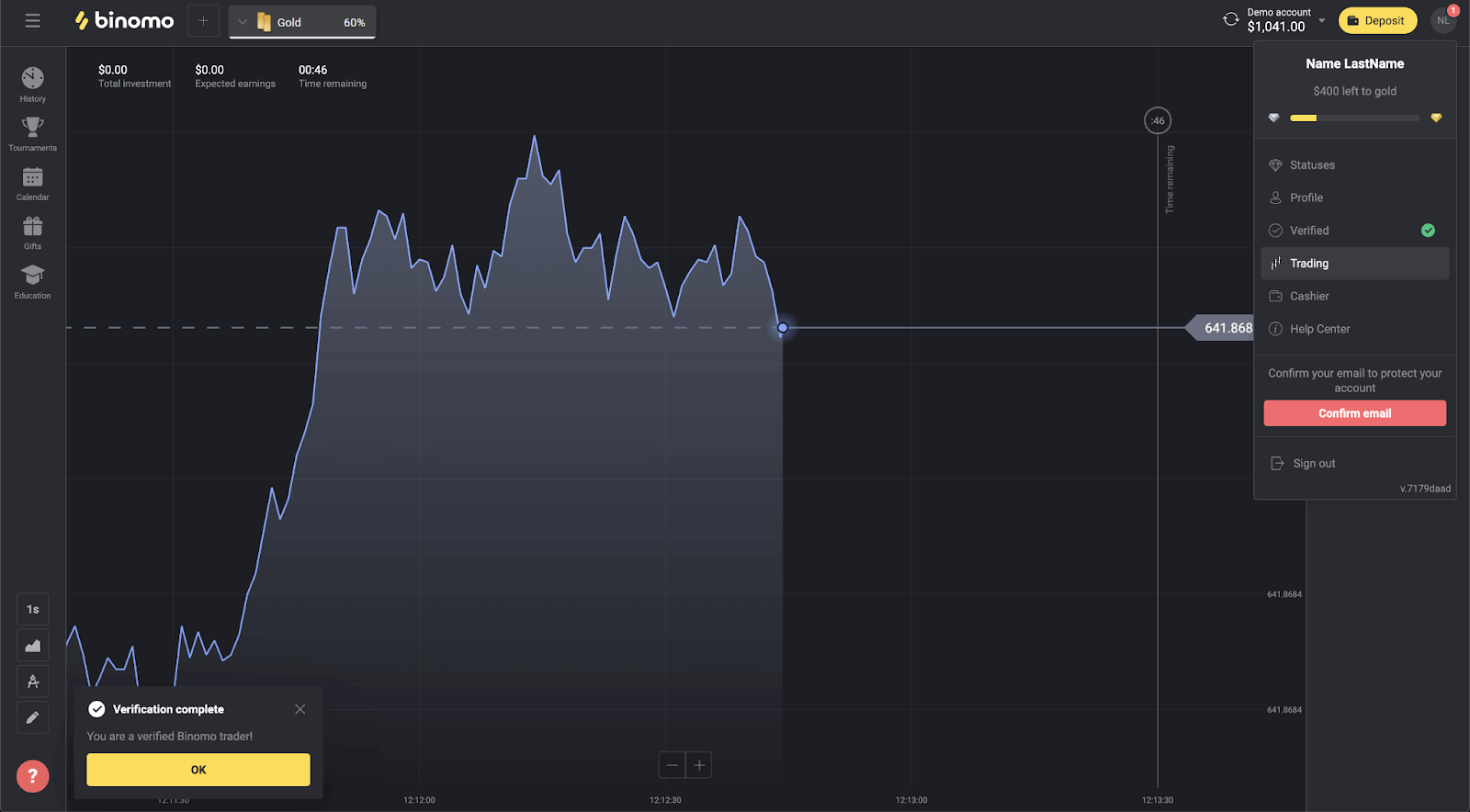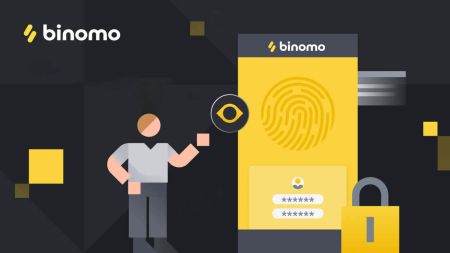Kako se prijaviti i potvrditi račun u Binomo
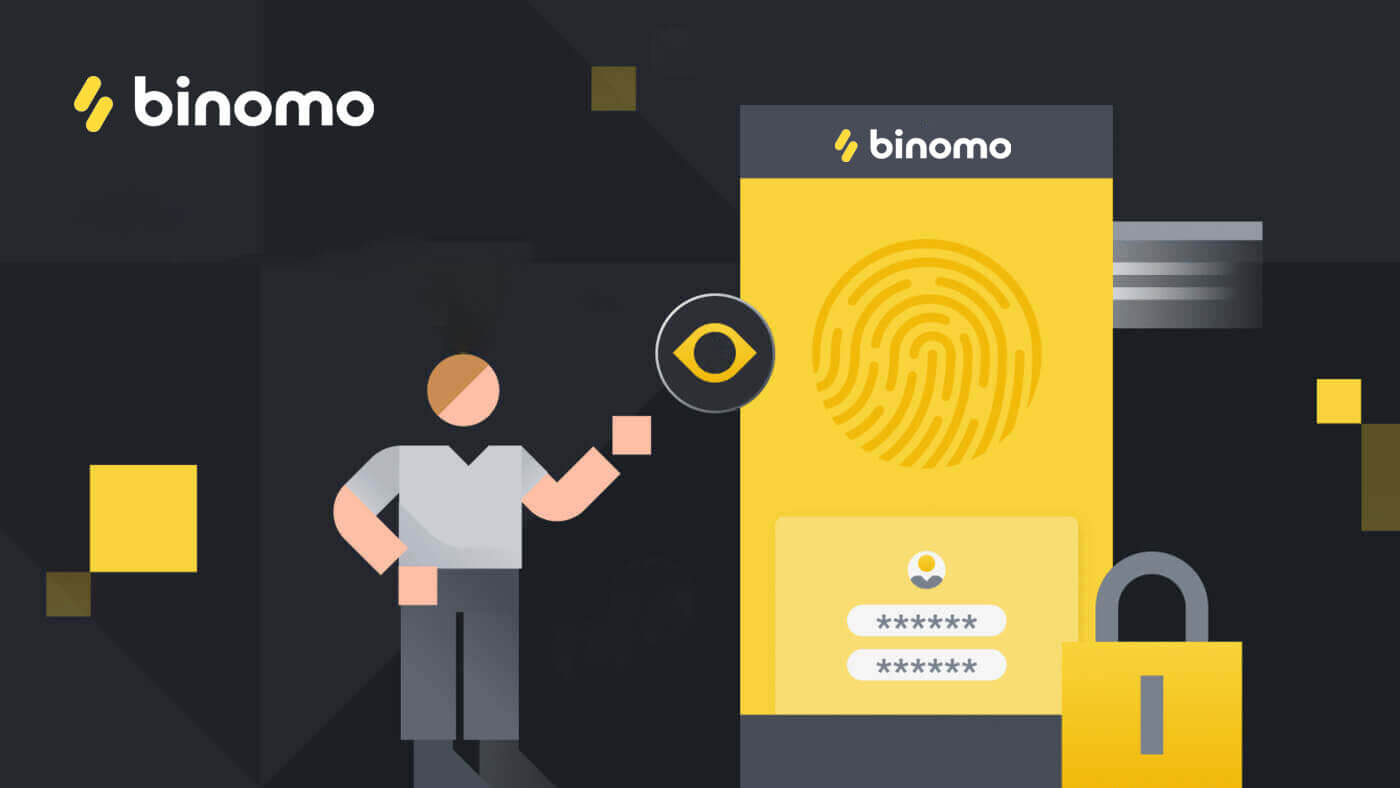
Kako se prijaviti na Binomo
Prijavite se na Binomo
Jednostavna prijava na Binomo će od vas tražiti vaše akreditive i to je to. Kliknite na žuto dugme „ Prijava “ i pojaviće se obrazac za prijavu.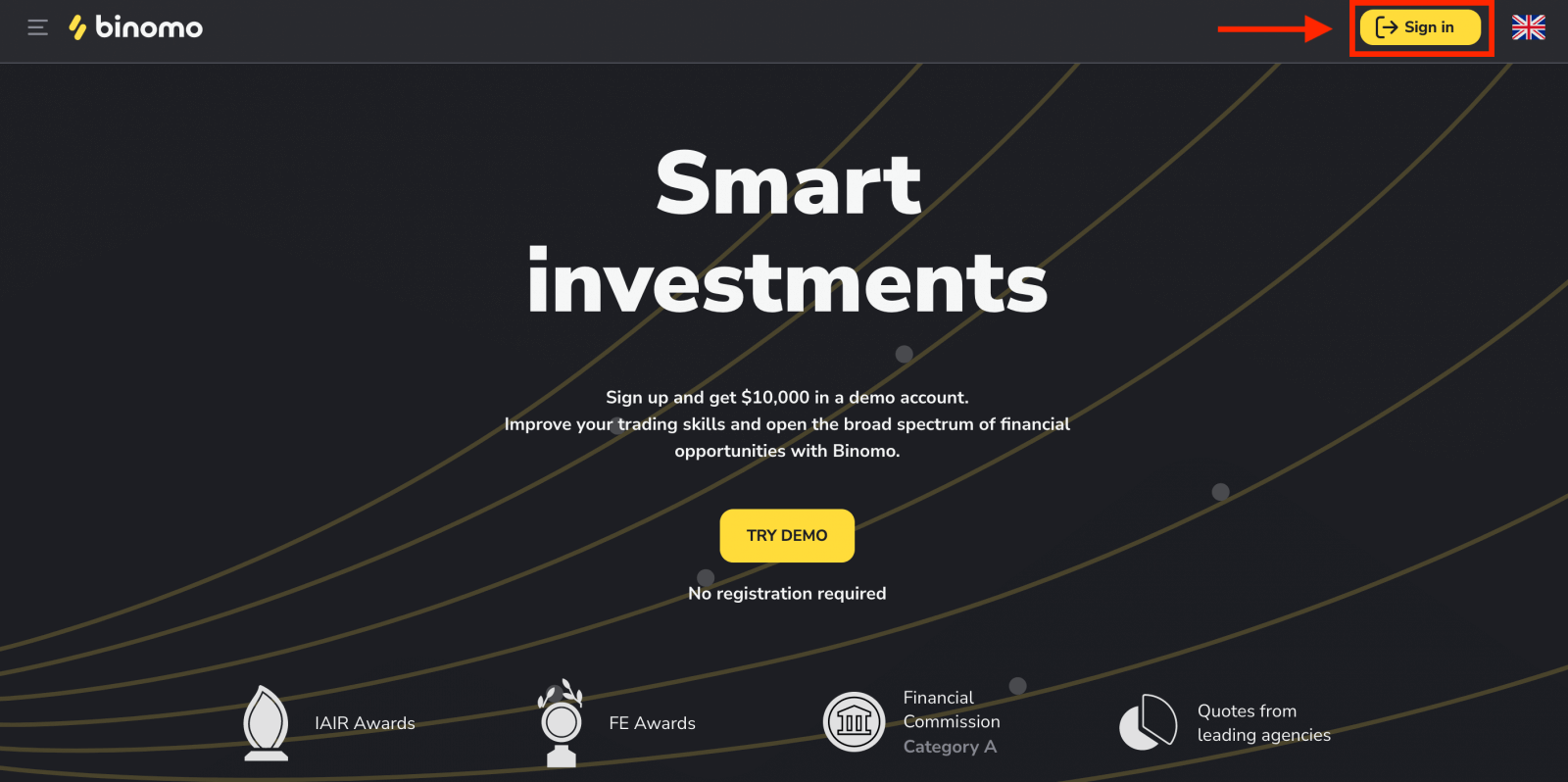
Unesite svoju email adresu i lozinku.
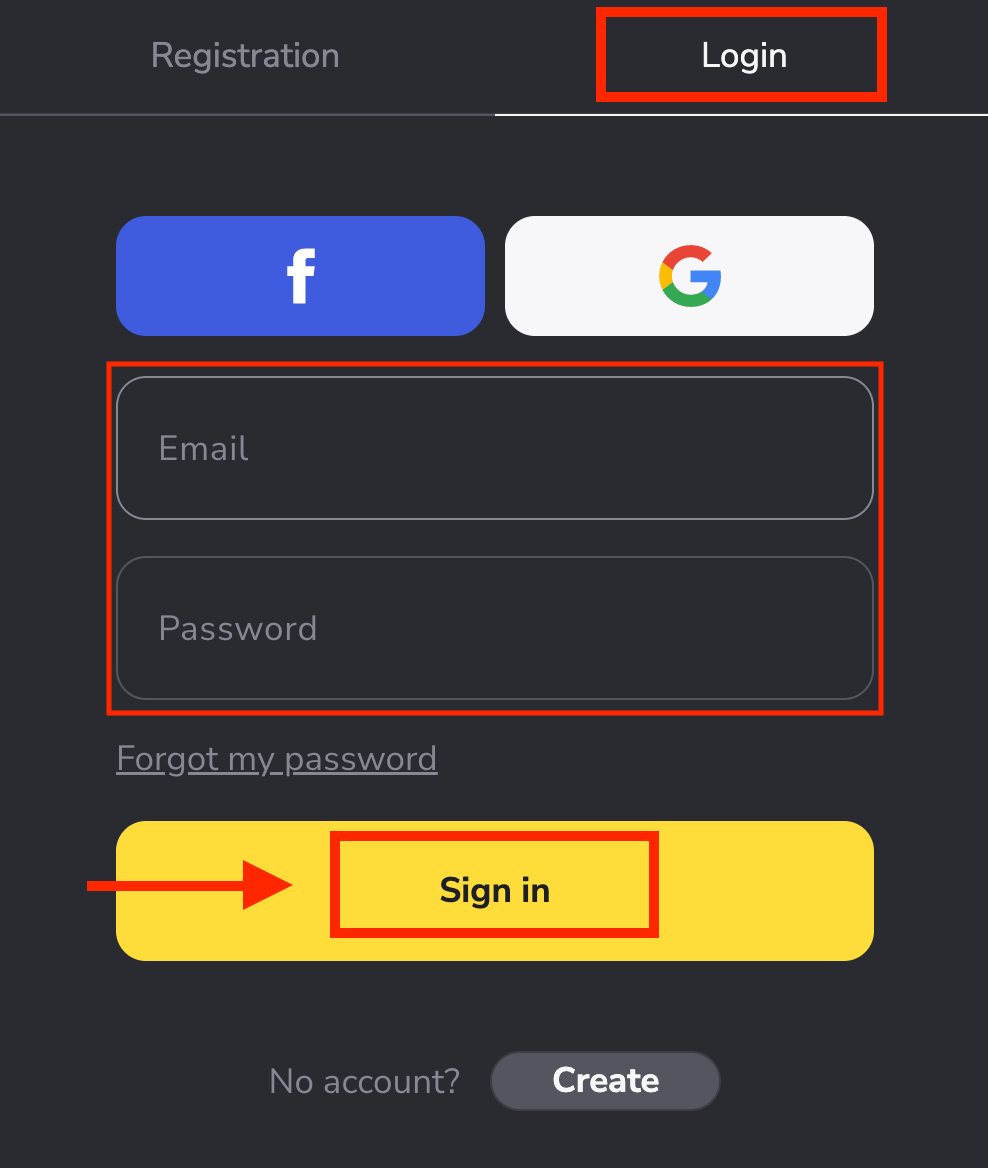
Upravo ste se uspješno prijavili na svoj Binomo račun.Imate $10,000 na vašem Demo računu.
Uplatite sredstva na svoj Binomo račun i možete trgovati na Real računu i zaraditi dodatna sredstva.
Kako uplatiti depozit na Binomo
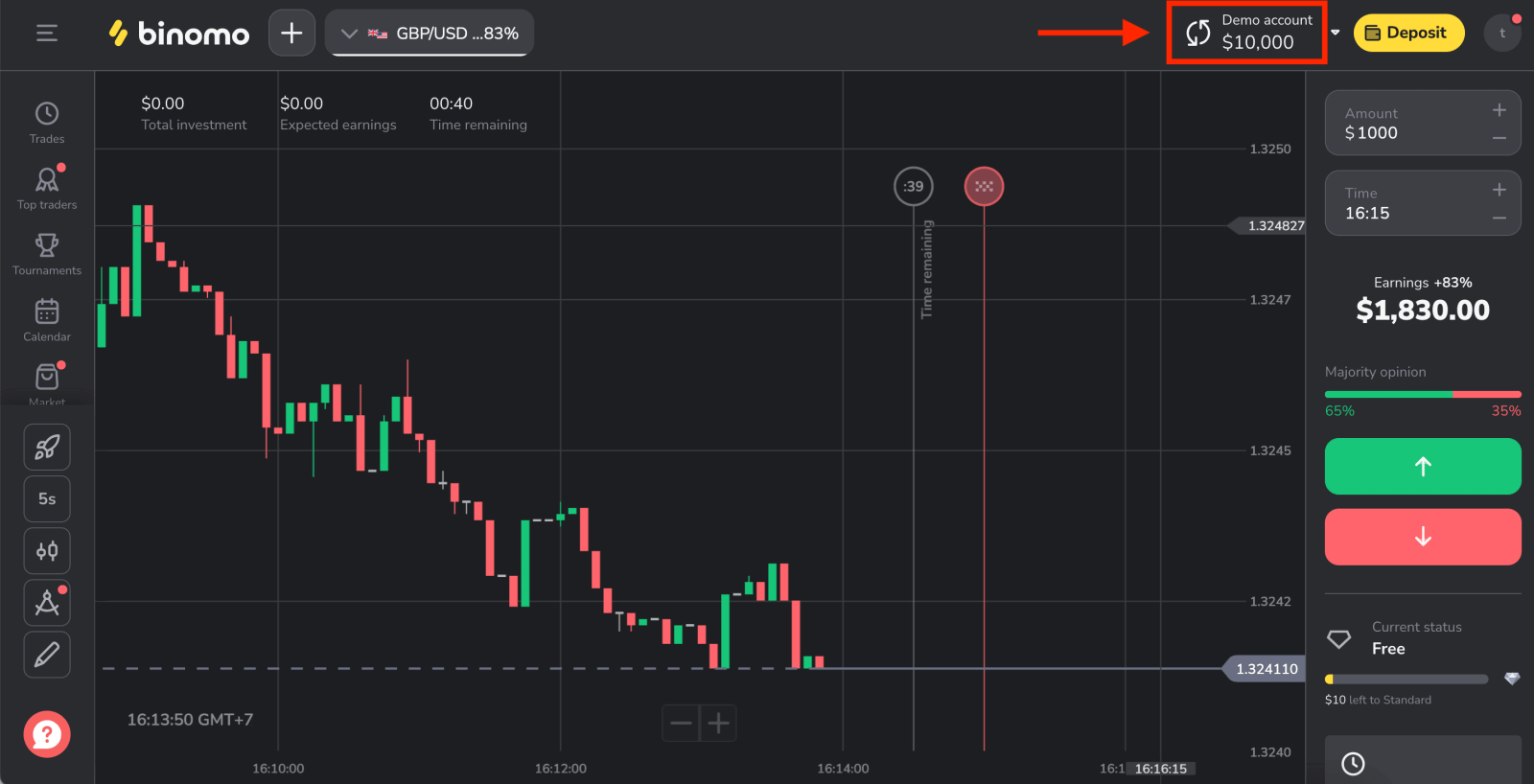
Prijavite se na Binomo koristeći Facebook nalog
Takođe imate mogućnost da se prijavite na svoj nalog preko Facebook-a. Da biste to učinili, trebate samo:
1. Kliknite na dugme Facebook .
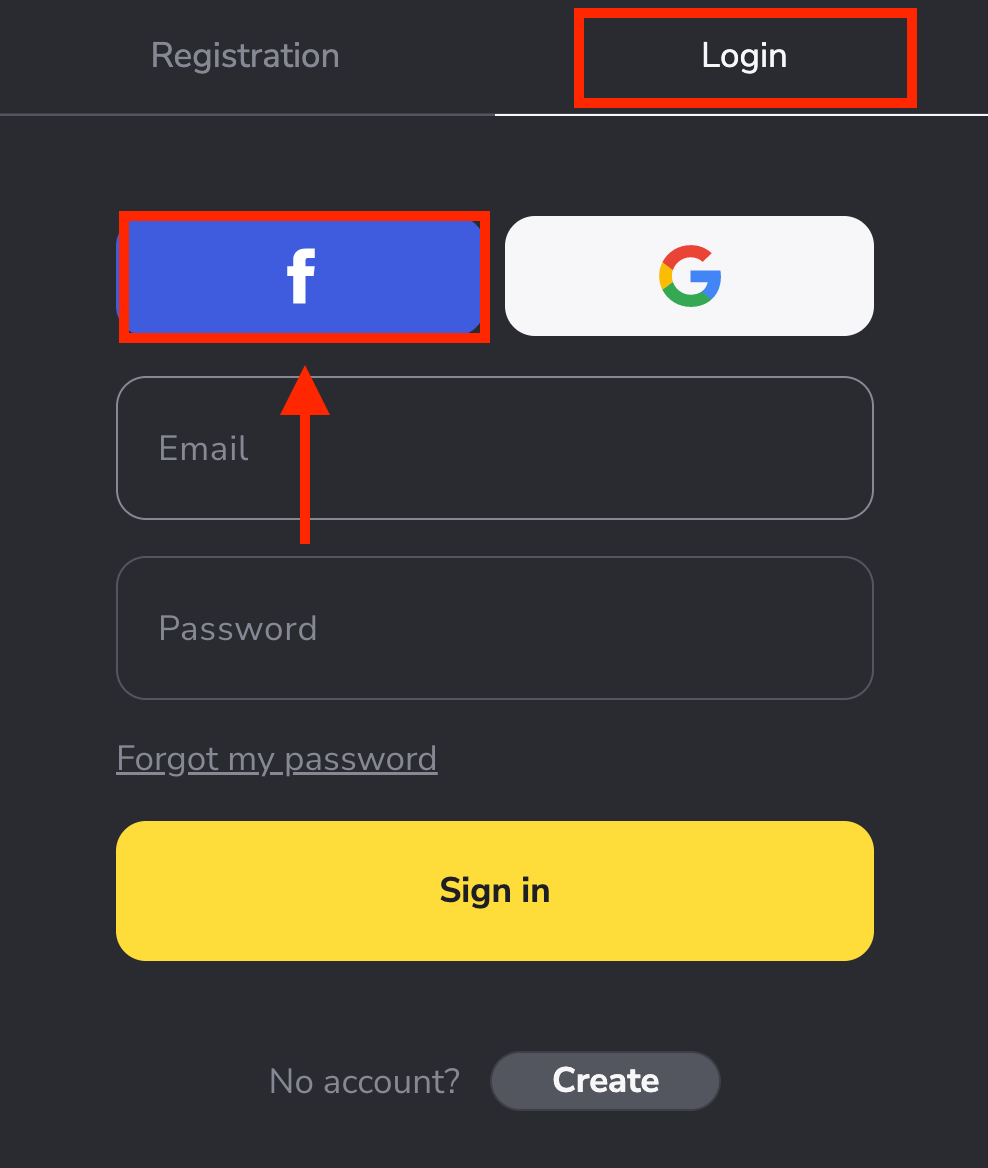
2. Otvoriće se prozor za prijavu na Facebook u koji ćete morati da unesete svoju email adresu koju ste koristili na Facebook-u.
3. Unesite lozinku sa svog Facebook naloga.
4. Kliknite na “Prijava”.
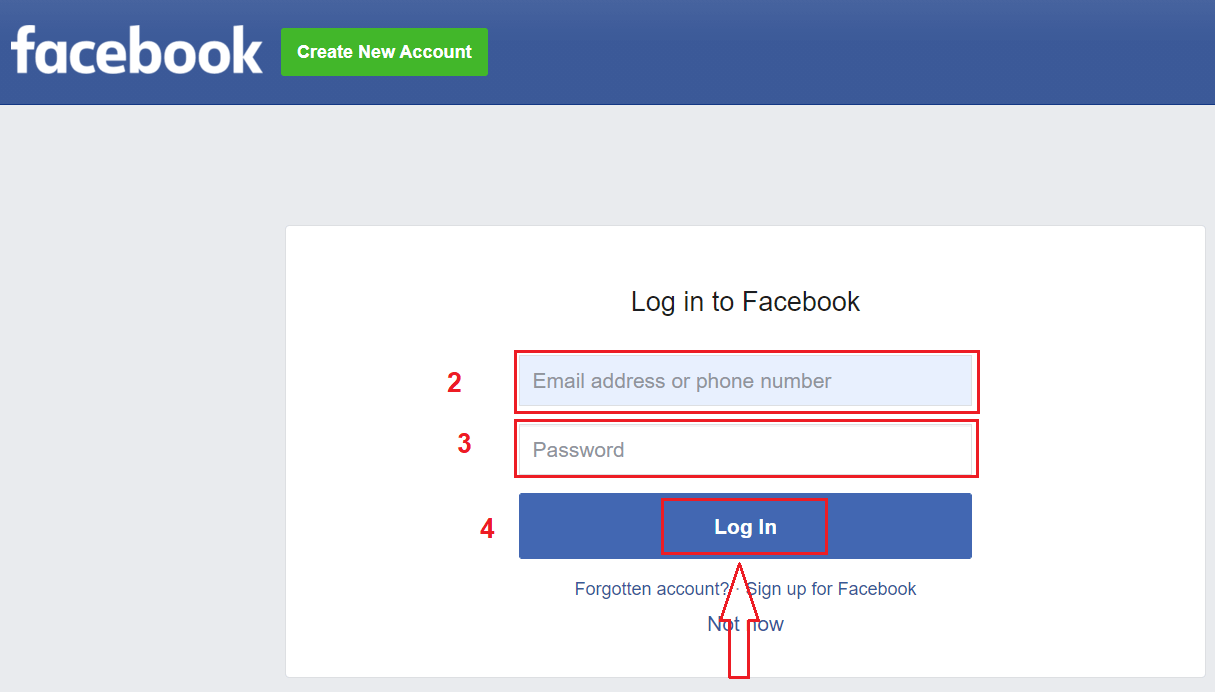
Nakon što kliknete na dugme „Prijava“ , Binomo traži pristup Vašem imenu i slici profila, i e-mail adresi. Kliknite Nastavi...
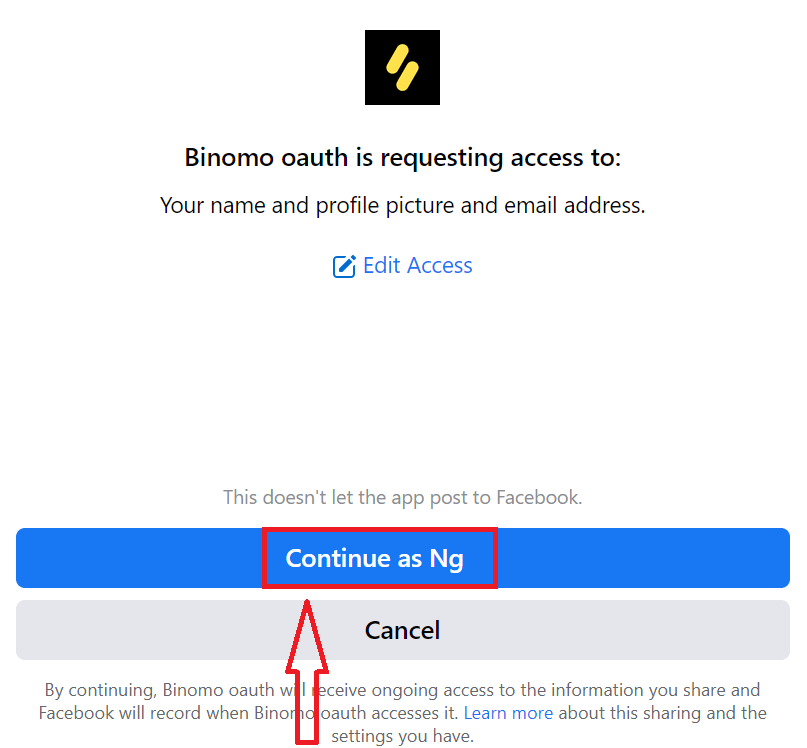
Nakon toga, automatski ćete biti preusmjereni na Binomo platformu.

Prijavite se na Binomo koristeći Google račun
1. Za autorizaciju putem vašeg Google naloga, potrebno je da kliknete na dugme Google .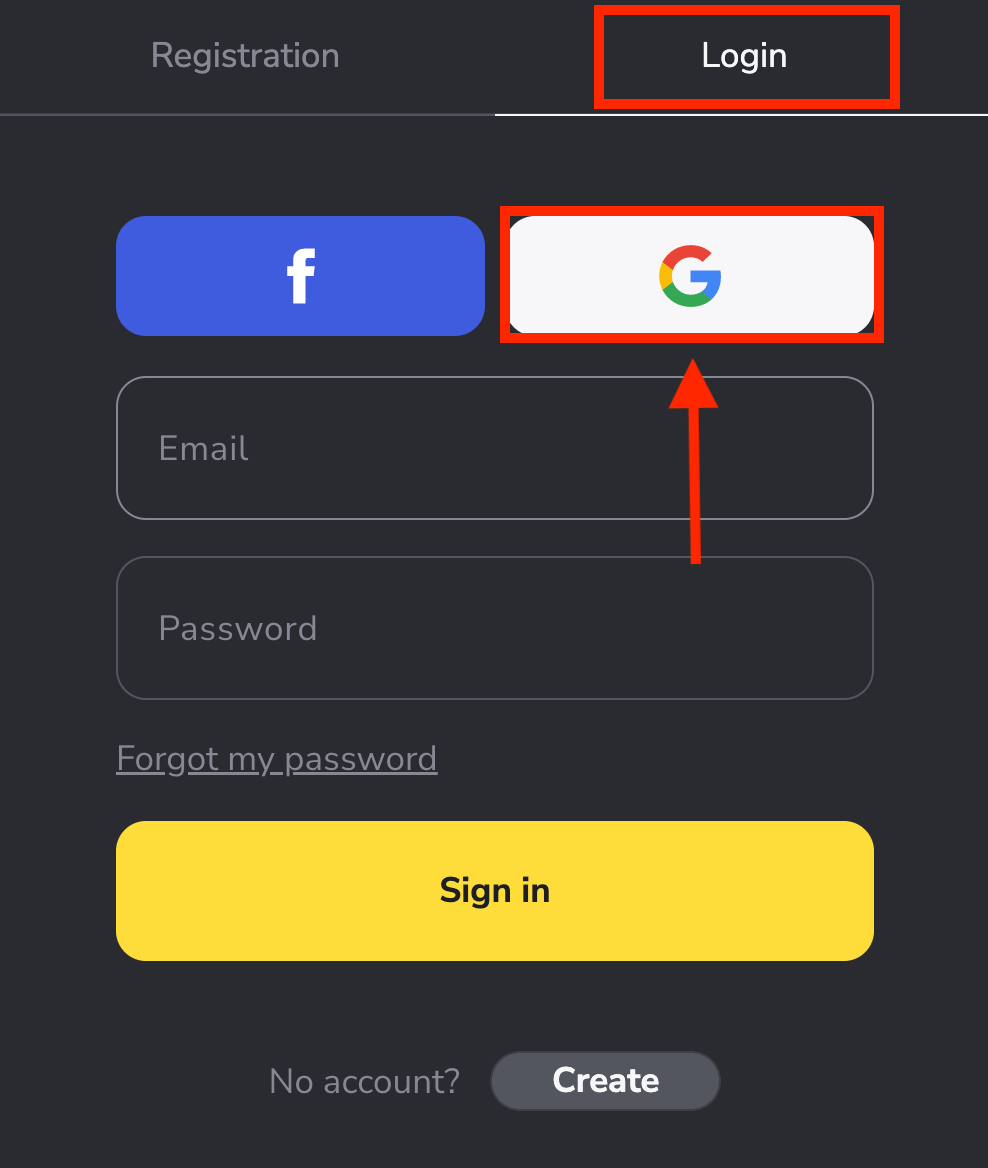
2. Zatim, u novom prozoru koji se otvori, unesite svoj broj telefona ili e-mail i kliknite na “Dalje” . Nakon što unesete ovu prijavu i kliknete na «Dalje», sistem će otvoriti prozor. Od vas će se tražiti lozinka za vaš Google račun.
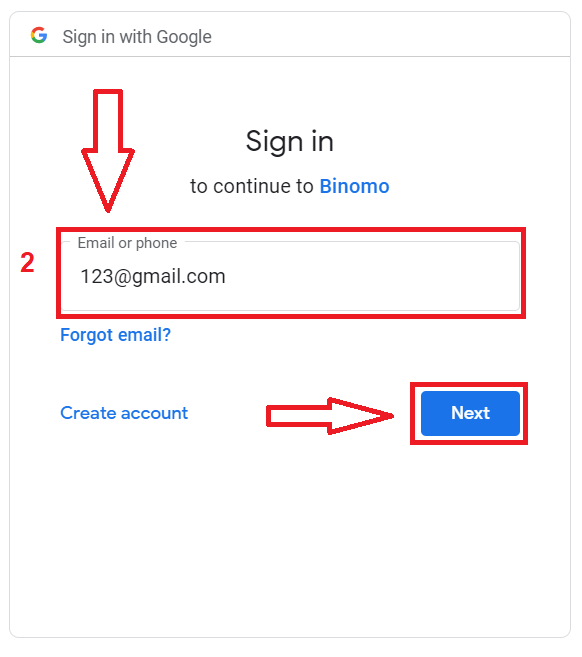
3. Zatim unesite lozinku za svoj Google račun i kliknite na “ Dalje ”.
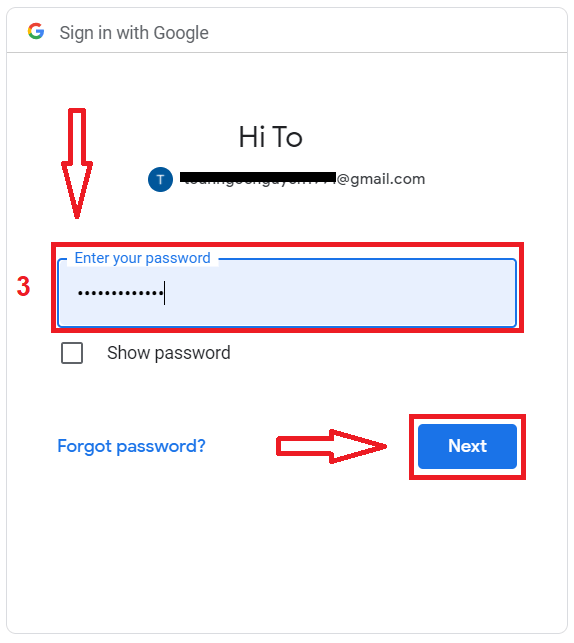
Nakon toga, bit ćete preusmjereni na vaš lični Binomo račun.
Prijavite se u aplikaciju Binomo iOS
Morate posjetiti App Store i potražiti “Binomo: Online Trade Assistant” da biste pronašli ovu aplikaciju ili kliknite ovdje . Nakon instalacije i pokretanja, možete se prijaviti na Binomo aplikaciju koristeći svoju e-poštu.
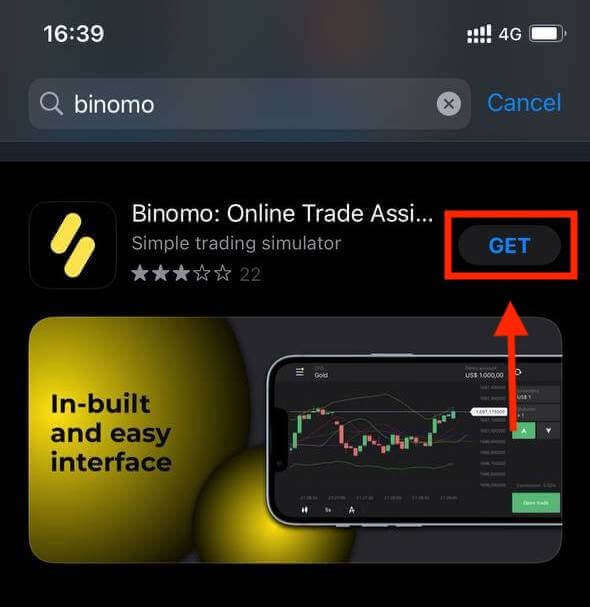
Odaberite opciju "Prijava".
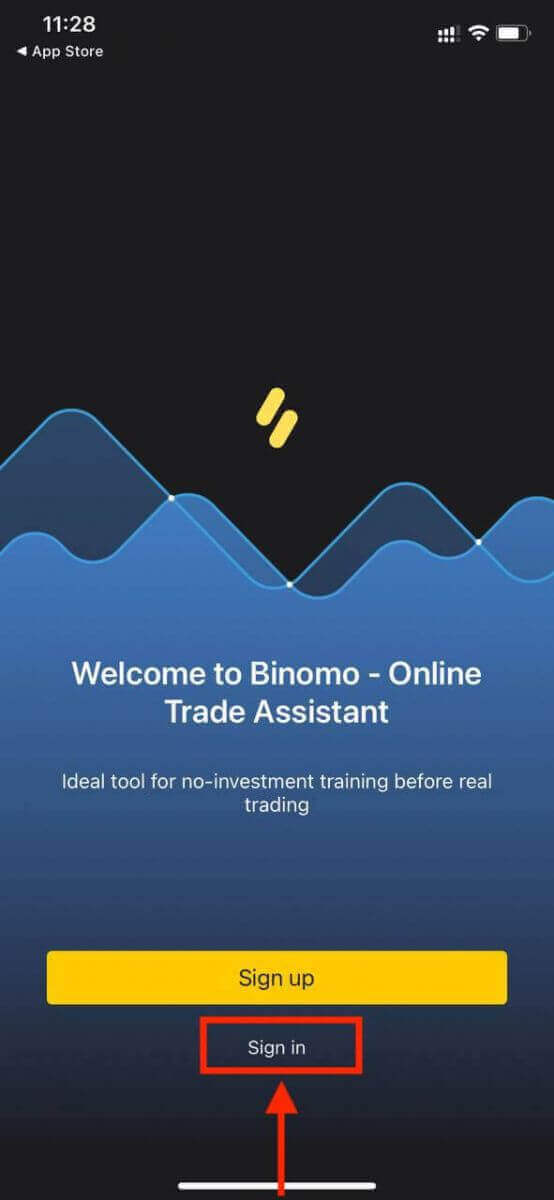
Unesite svoju e-poštu i lozinku , a zatim kliknite na dugme "Prijava" .
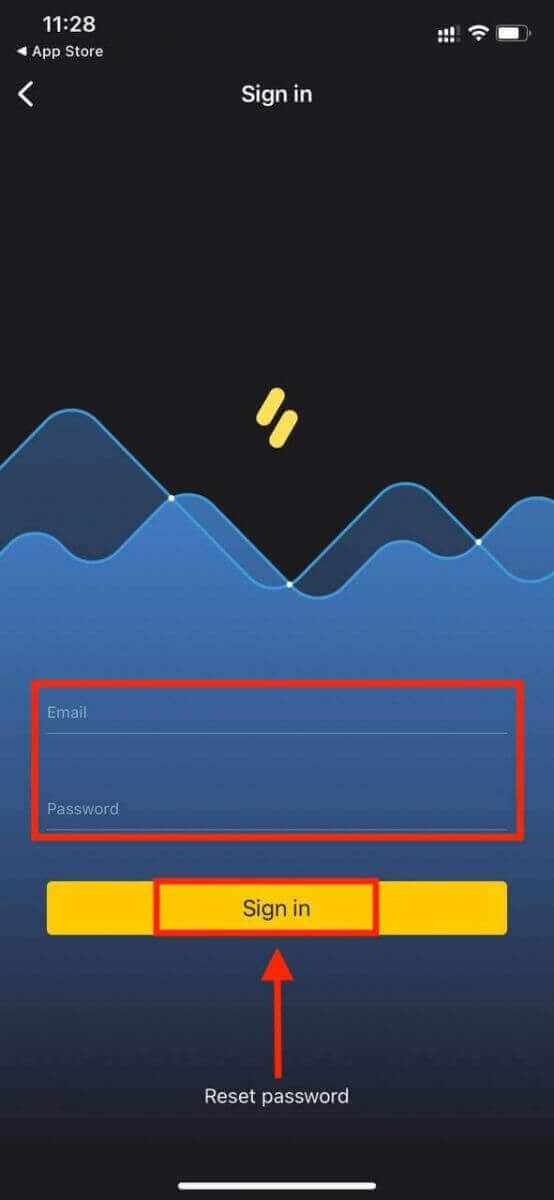
Platforma za trgovanje Binomo aplikacije za iPhone ili iPad korisnike.
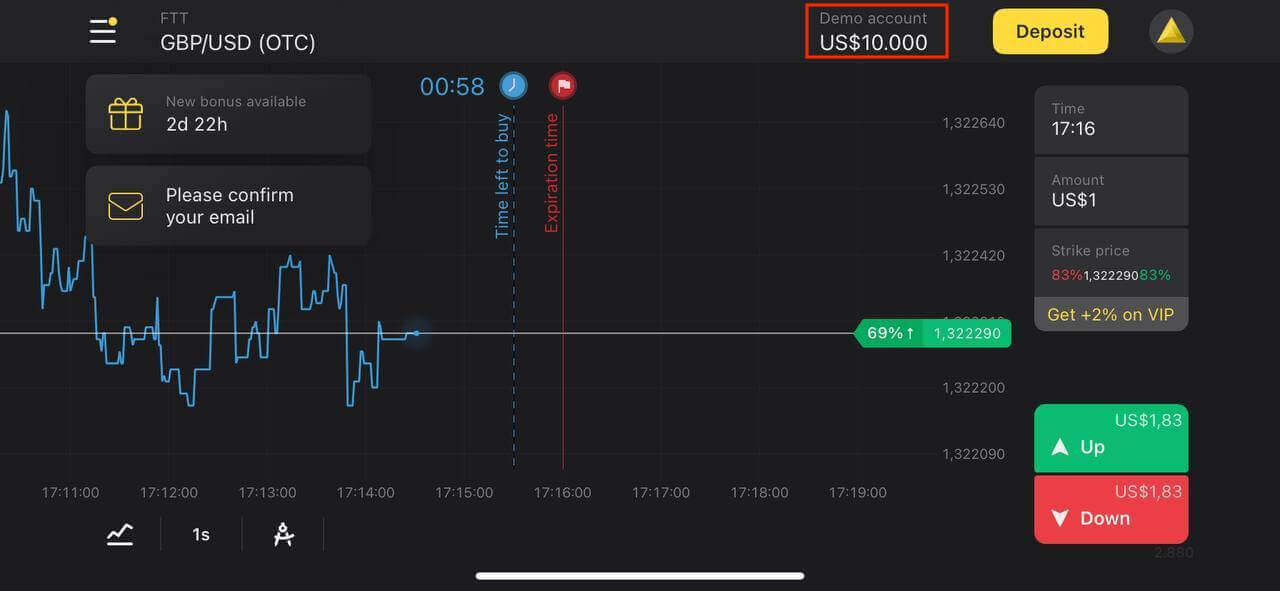
Prijavite se Binomo aplikacija za Android
Prijava na Android mobilnu platformu je slična prijavi na Binomo web aplikaciju. Aplikaciju možete preuzeti preko Google Play trgovine na svom uređaju ili kliknite ovdje . Kliknite na «Instaliraj» da ga instalirate na svoj telefon.
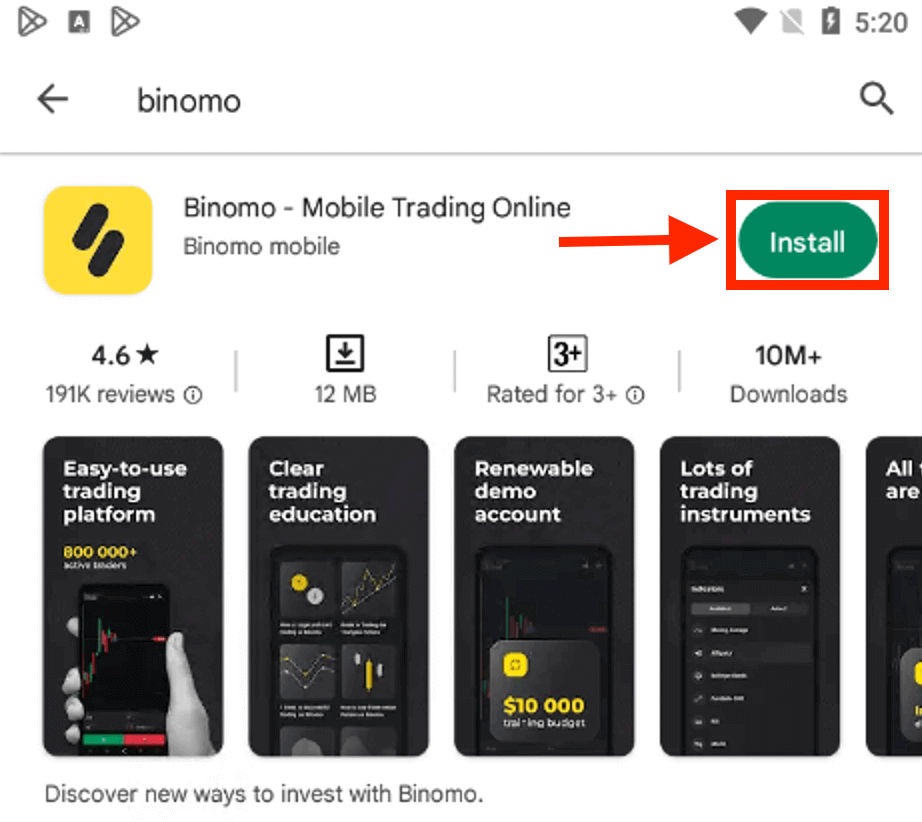
Uradite iste korake kao na iOS uređaju, odaberite opciju "Prijava" .
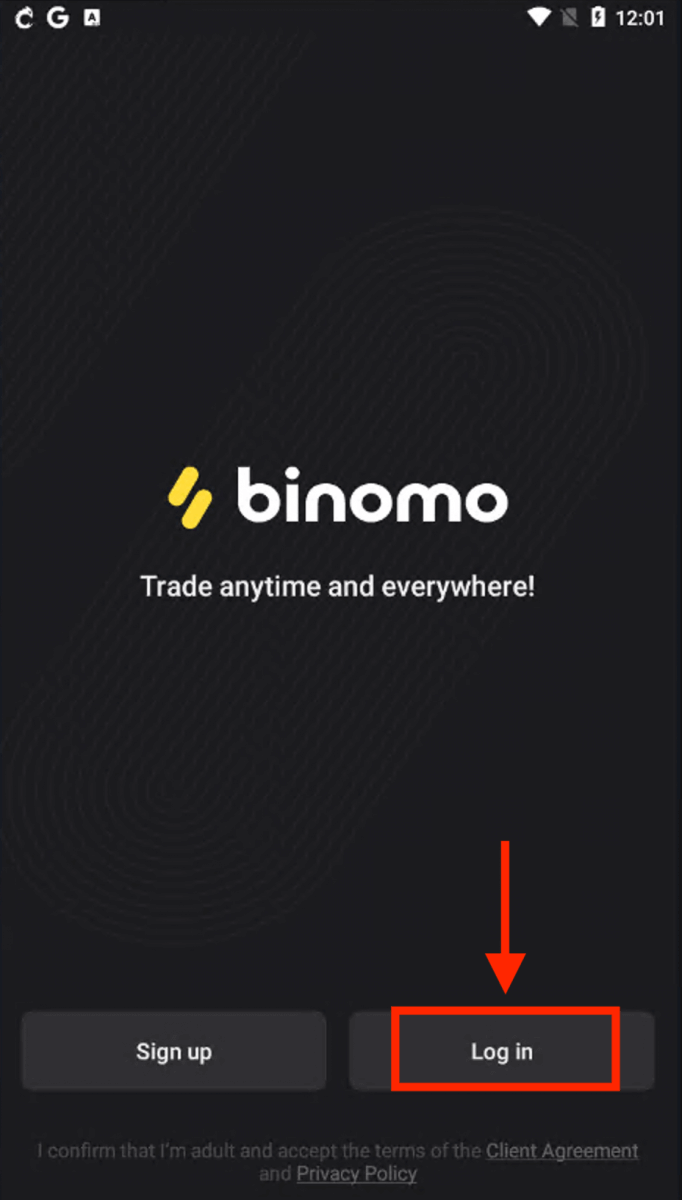
Unesite svoju e-poštu i lozinku, a zatim kliknite na dugme "Prijava" .
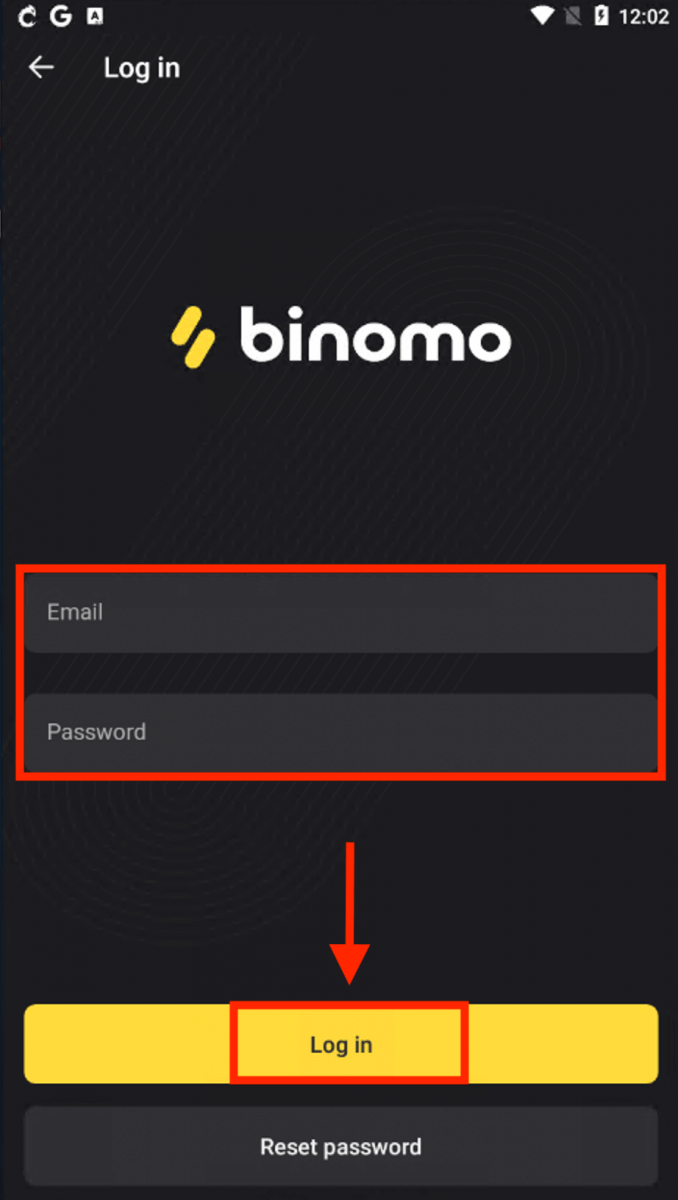
Platforma za trgovanje Binomo za korisnike pametnih telefona i tableta.
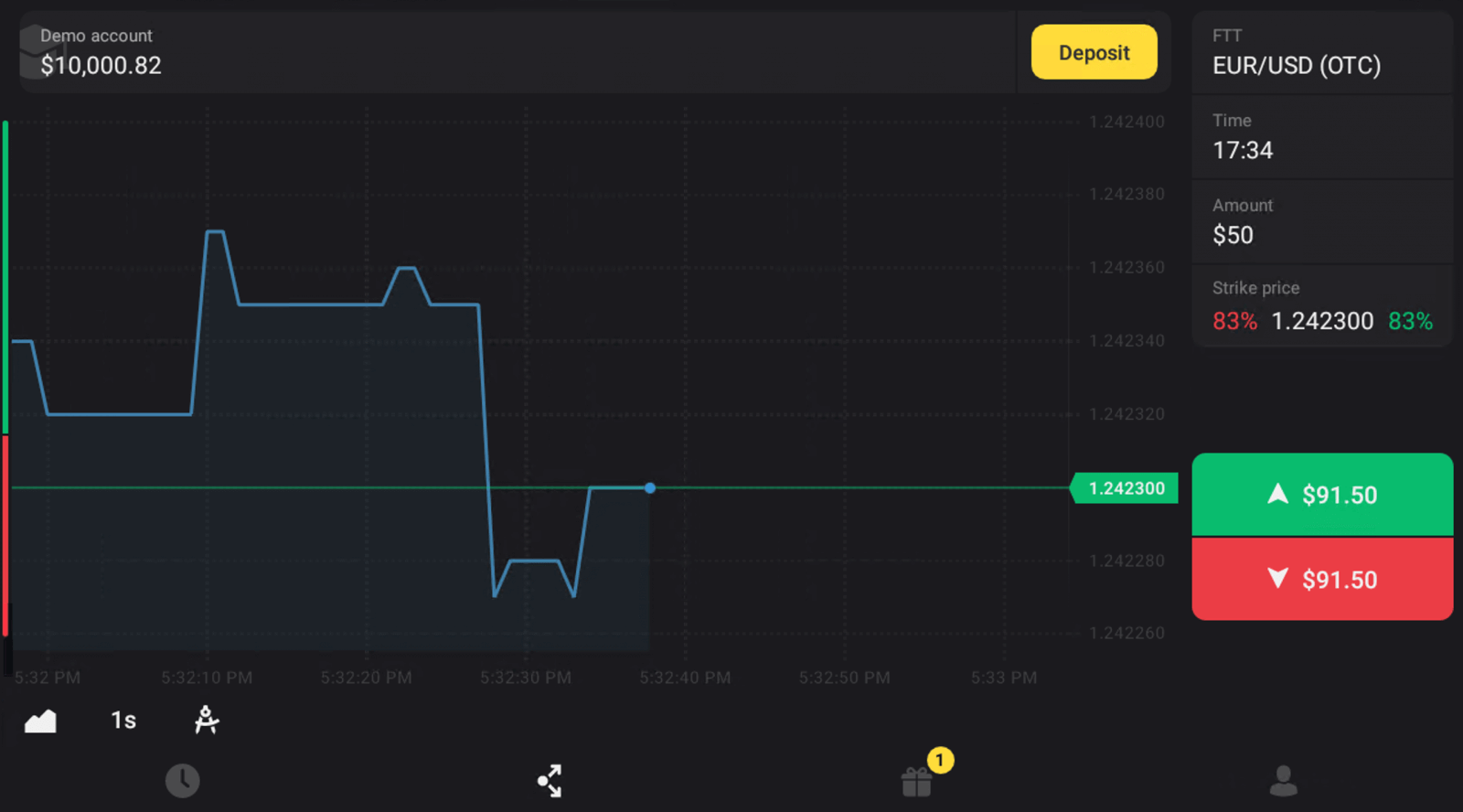
Kako promijeniti vašu Binomo lozinku
Ne brinite ako se ne možete prijaviti na platformu, možda samo unosite pogrešnu lozinku. Možeš smisliti novi.
Ako koristite web verziju
Da biste to učinili, kliknite na „Zaboravio sam lozinku“ u odjeljku „Prijava“.
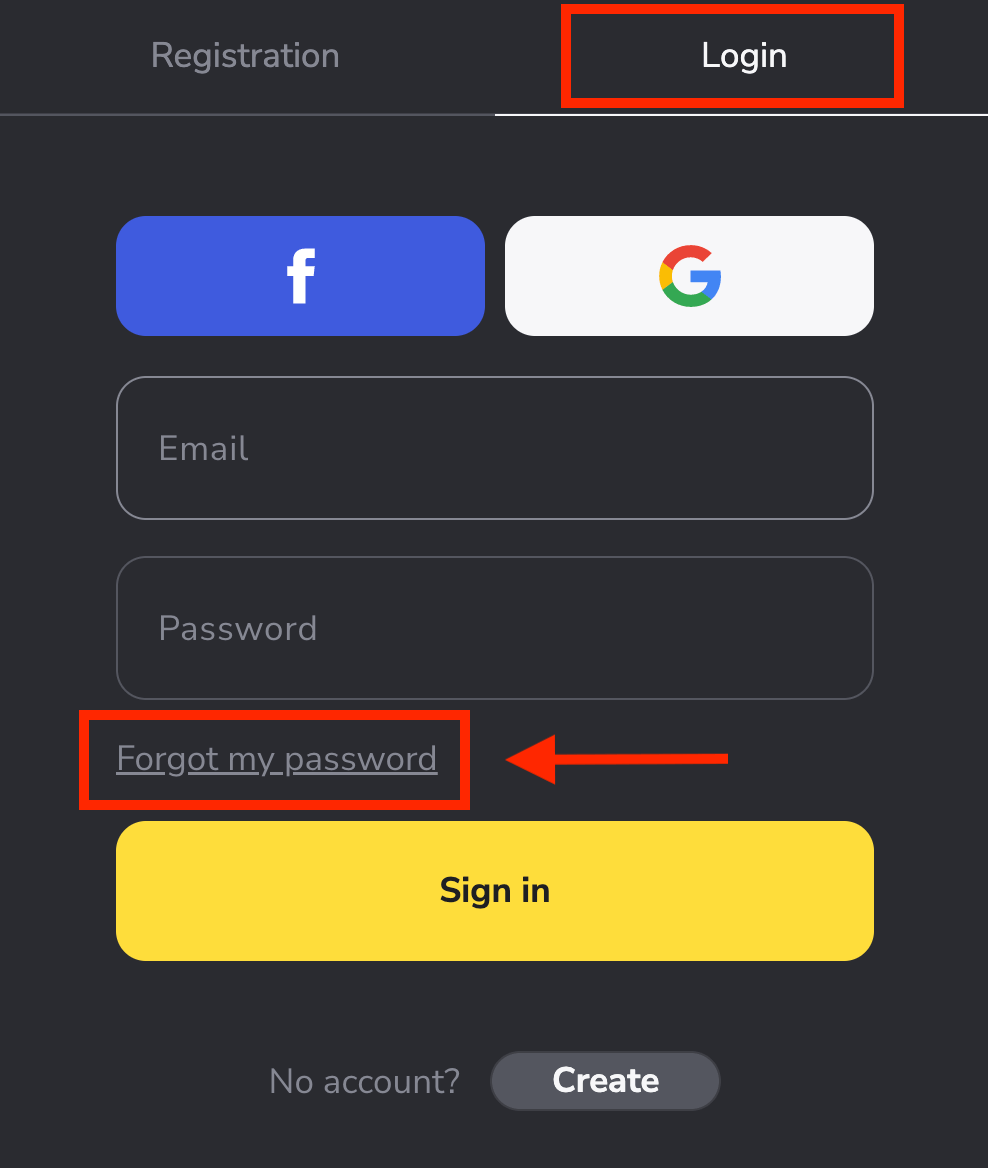
U novom prozoru unesite email koji ste koristili prilikom registracije i kliknite na dugme " Pošalji ".
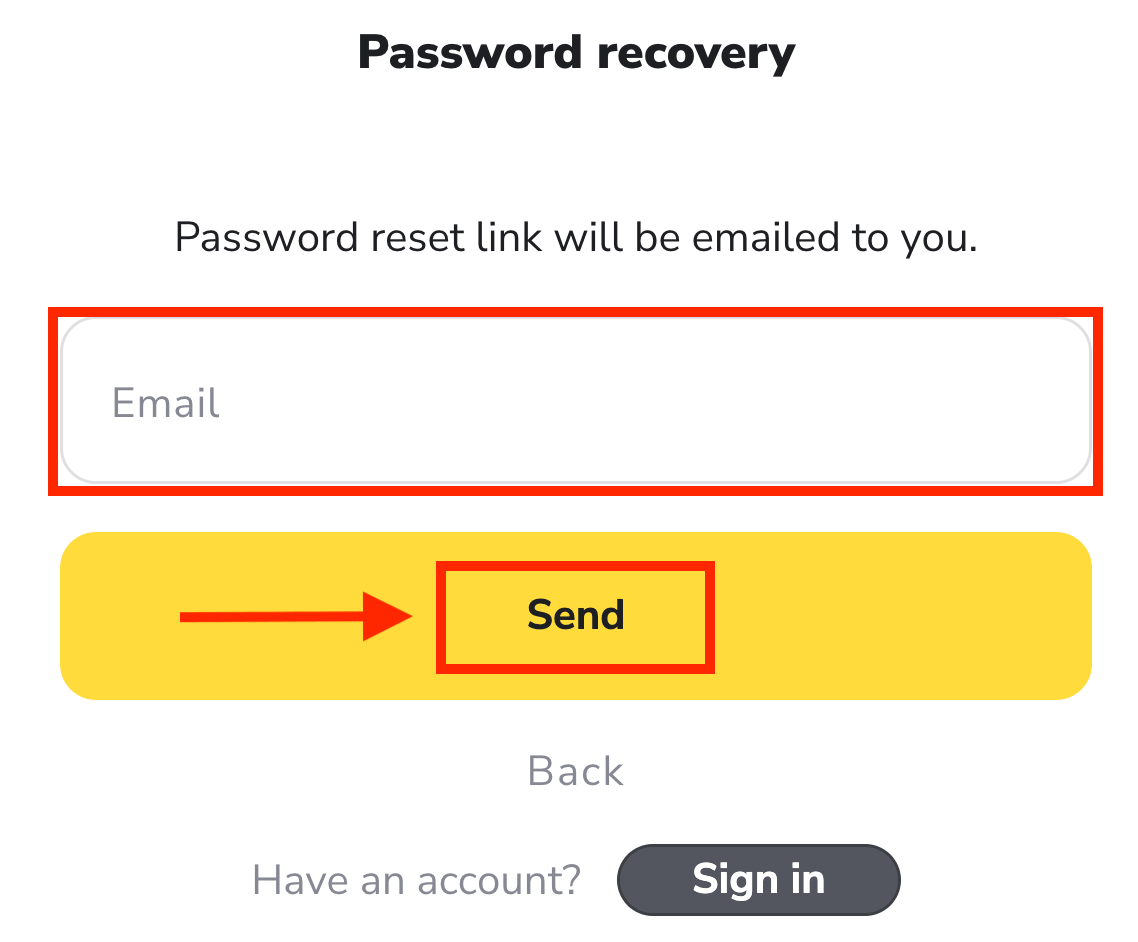
Najteži dio je završen, obećavamo! Sada samo idite u inbox, otvorite e-poštu i kliknite na žuto dugme " Klikni ".
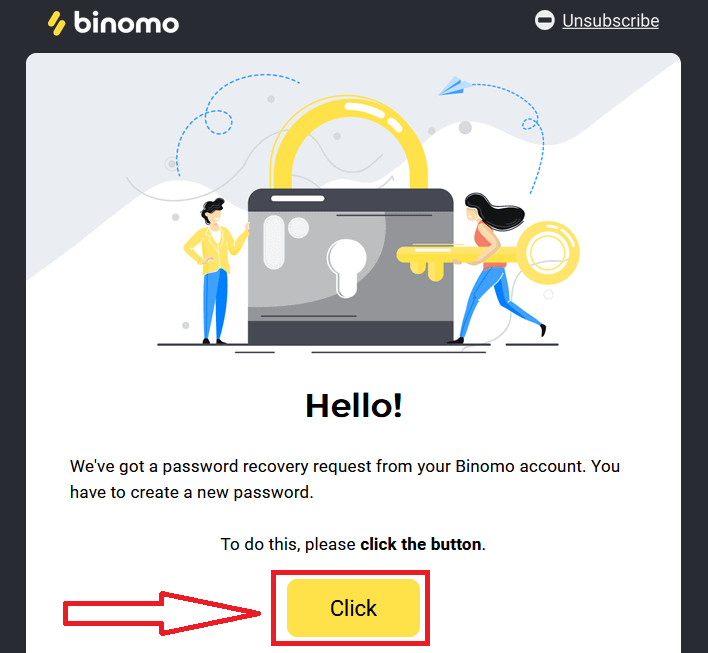
Veza iz e-pošte odvest će vas do posebnog odjeljka na web stranici Binomo. Ovdje dvaput unesite novu lozinku i kliknite na dugme "Promijeni lozinku" .
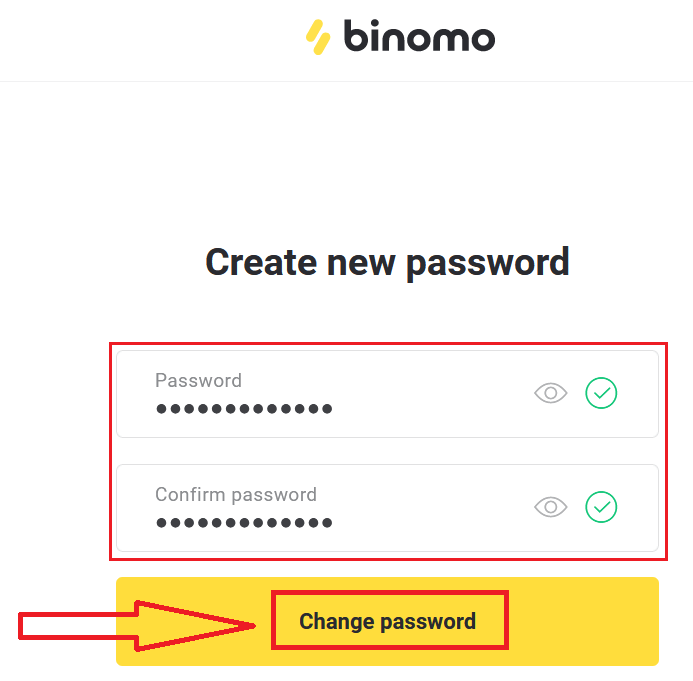
Molimo slijedite ova pravila:
Lozinka se mora sastojati od najmanje 6 znakova i mora sadržavati slova i brojeve."Lozinka" i "Potvrdi lozinku" moraju biti iste.
Nakon unosa "Lozinke" i "Potvrdite lozinku". Pojavit će se poruka koja pokazuje da je lozinka uspješno promijenjena.
To je to! Sada se možete prijaviti na Binomo platformu koristeći svoje korisničko ime i novu lozinku.
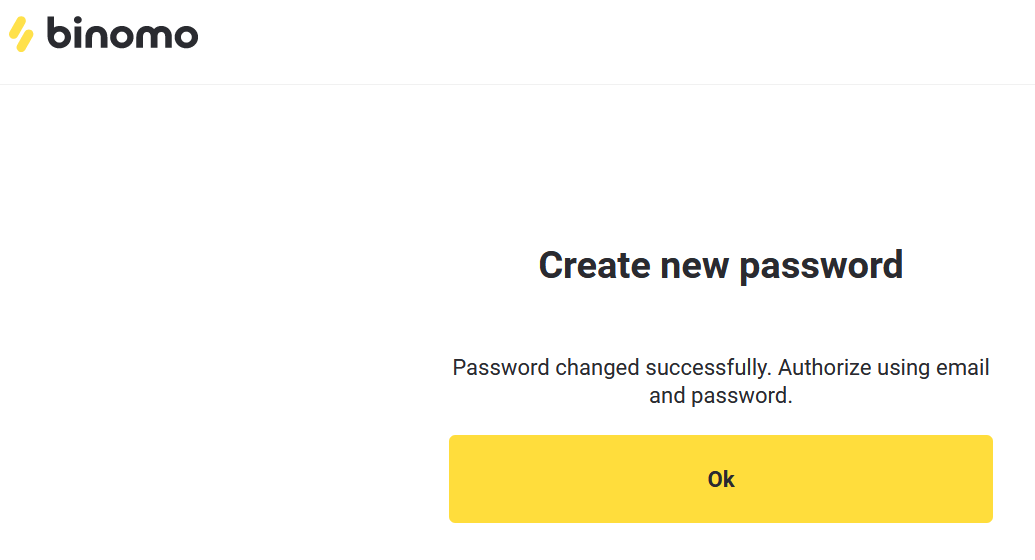
Za korisnike mobilnih aplikacija:
Kliknite na „Prijava“.
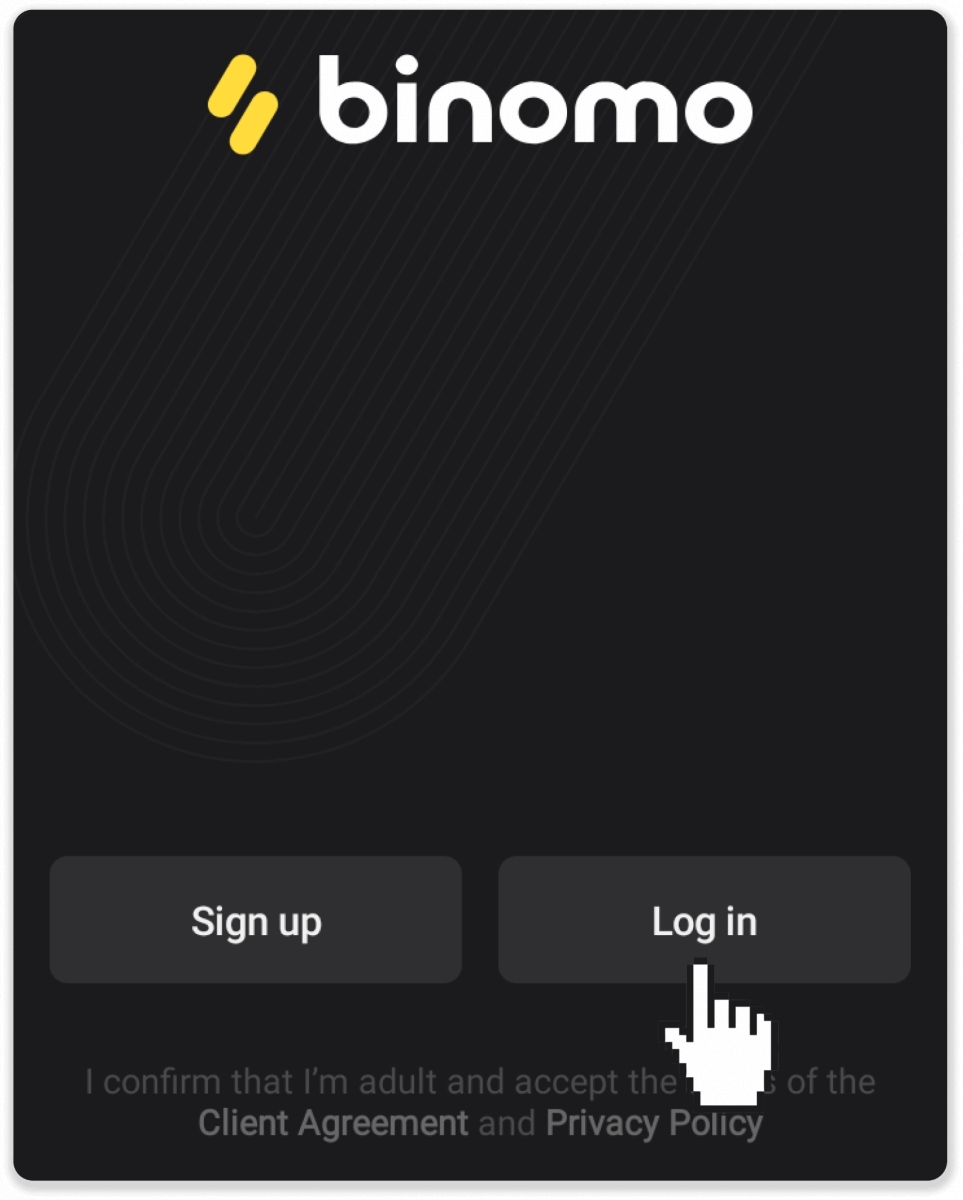
Kliknite na “Reset password”. Unesite email na koji je vaš nalog registrovan i kliknite na „Poništi lozinku“.
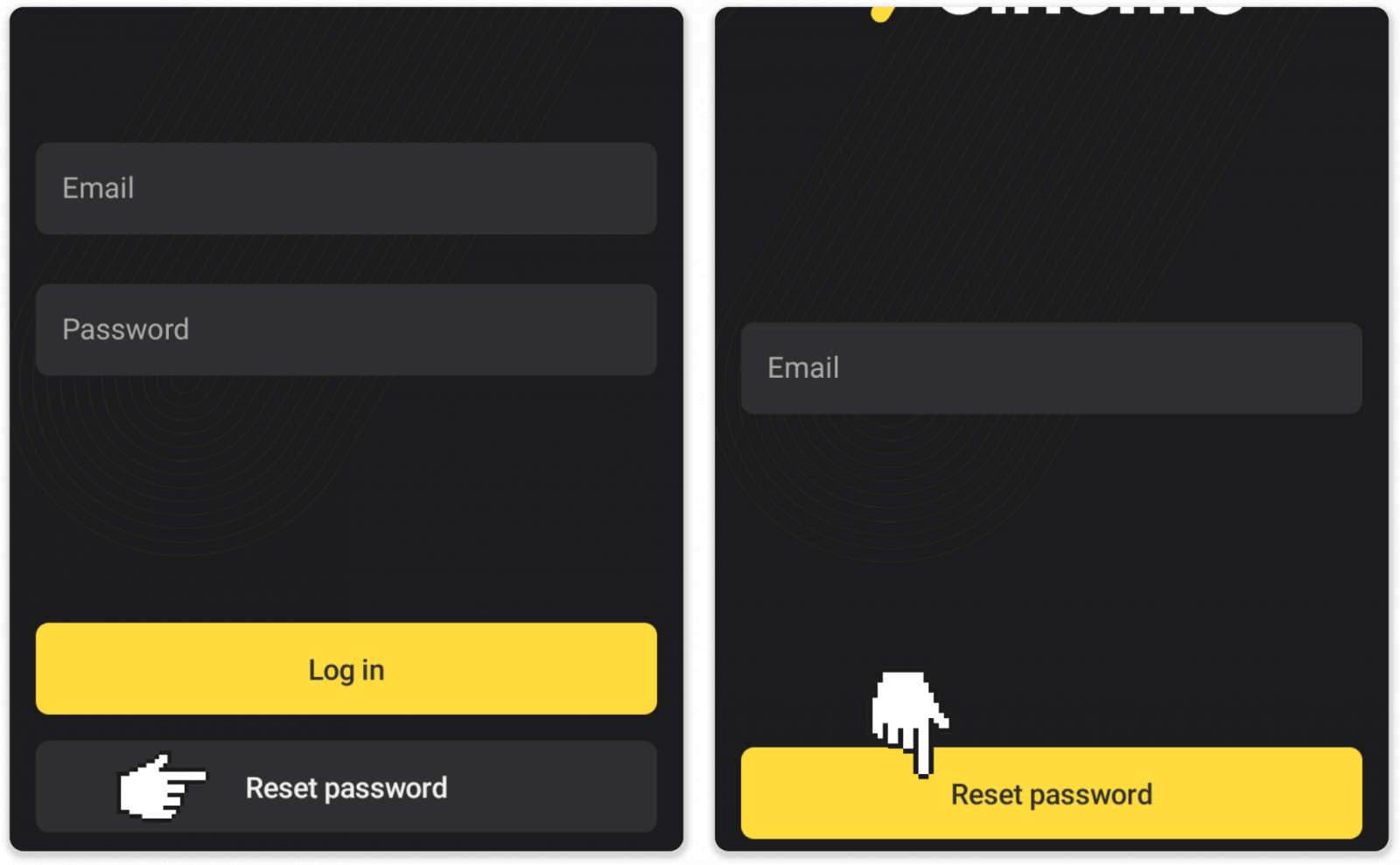
Primit ćete pismo za oporavak lozinke, otvorite ga i kliknite na dugme. Kreirajte novu lozinku.
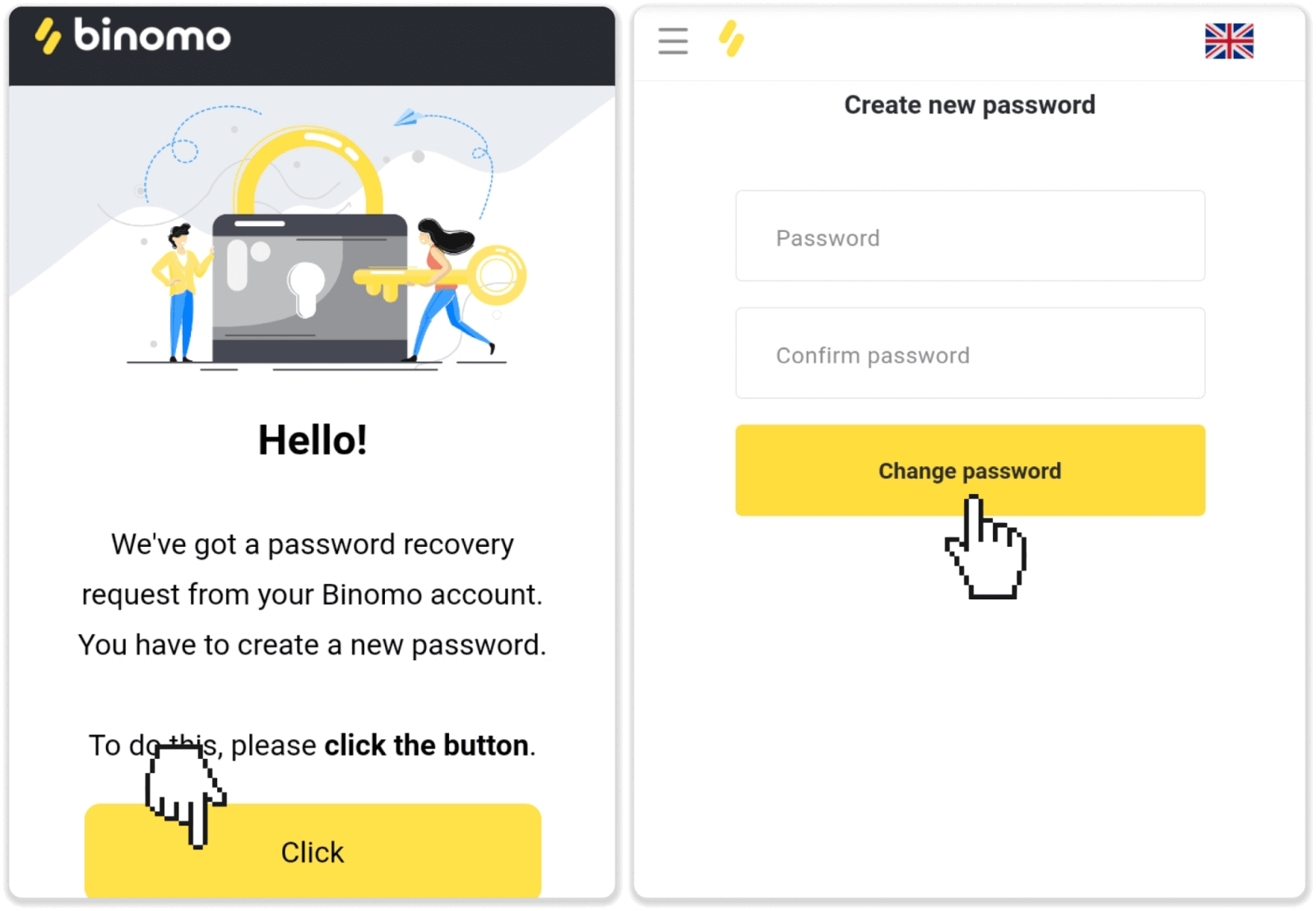
Napomena . Ako niste primili pismo za obnavljanje lozinke, provjerite jeste li unijeli ispravnu e-poštu i provjerite folder neželjene pošte.
Prijavite se na Binomo na mobilnom webu
Otvorite pretraživač na svom mobilnom telefonu i posjetite stranicu Binomo .
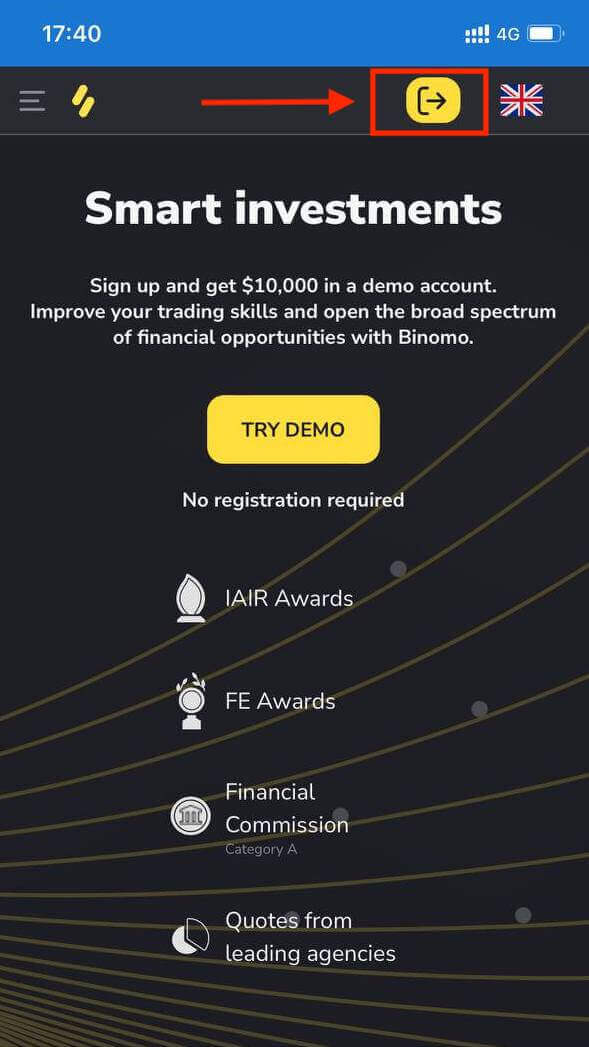
Unesite svoju e-poštu i lozinku , a zatim kliknite na dugme "Prijava" .
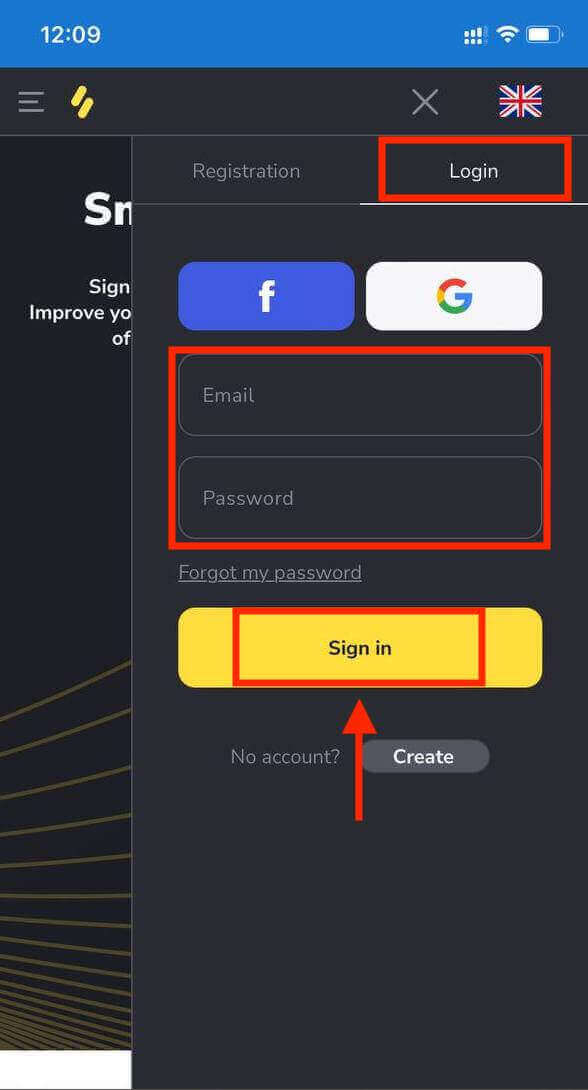
Platforma za trgovanje na Binomo mobilnom webu.
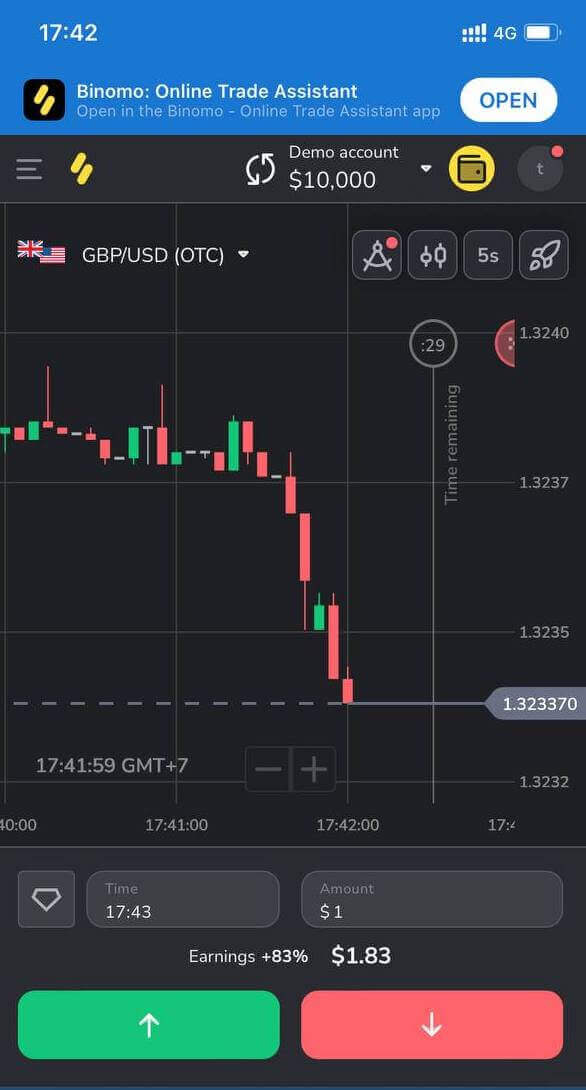
Često postavljana pitanja (FAQ)
Registrujem se preko Facebook-a i ne mogu da se prijavim na svoj nalog, šta da radim
Platformi uvijek možete pristupiti vraćanjem lozinke putem e-pošte koja se koristi za registraciju na Facebooku.1. Kliknite na „Zaboravio sam lozinku“ u odjeljku „Prijava“ („Poništi lozinku“ za korisnike mobilnih aplikacija).
2. Unesite email koji ste koristili za registraciju na Facebooku i kliknite na “Pošalji”.
3. Primit ćete e-poštu za oporavak lozinke, otvorite je i kliknite na dugme.
4. Kreirajte novu lozinku. Sada možete ući na platformu sa svojim emailom i lozinkom.
Kako se prebacivati između računa
U svakom trenutku možete se prebacivati između računa i istovremeno sklapati trgovine na njima.1. Kliknite na tip naloga u gornjem desnom uglu platforme.
2. Kliknite na tip naloga na koji želite da se prebacite.
Šta ako nemam trgovačke aktivnosti 90 dana ili duže
Ako nemate trgovinsku aktivnost 90 dana zaredom, bit će naplaćena pretplata.
To je fiksna mjesečna uplata od $30/€30 ili ekvivalentan iznos u valuti vašeg računa.
Ako niste trgovali 6 mjeseci zaredom, sredstva na vašem računu će biti zamrznuta. Ako odlučite da nastavite sa trgovanjem, kontaktirajte nas na [email protected]. Ove informacije takođe možete pronaći u paragrafima 4.10 – 4.12 Ugovora sa klijentima.
Kako verificirati račun u Binomu
Potvrdite moj identitet u Binomu
Nakon što je zatražena potvrda, dobit ćete iskačuće obavještenje, a stavka “Verifikacija” će se pojaviti na meniju. Da biste potvrdili svoj identitet, morat ćete slijediti ove korake:
1) Kliknite na “Verifikuj” u iskačućem obavještenju.
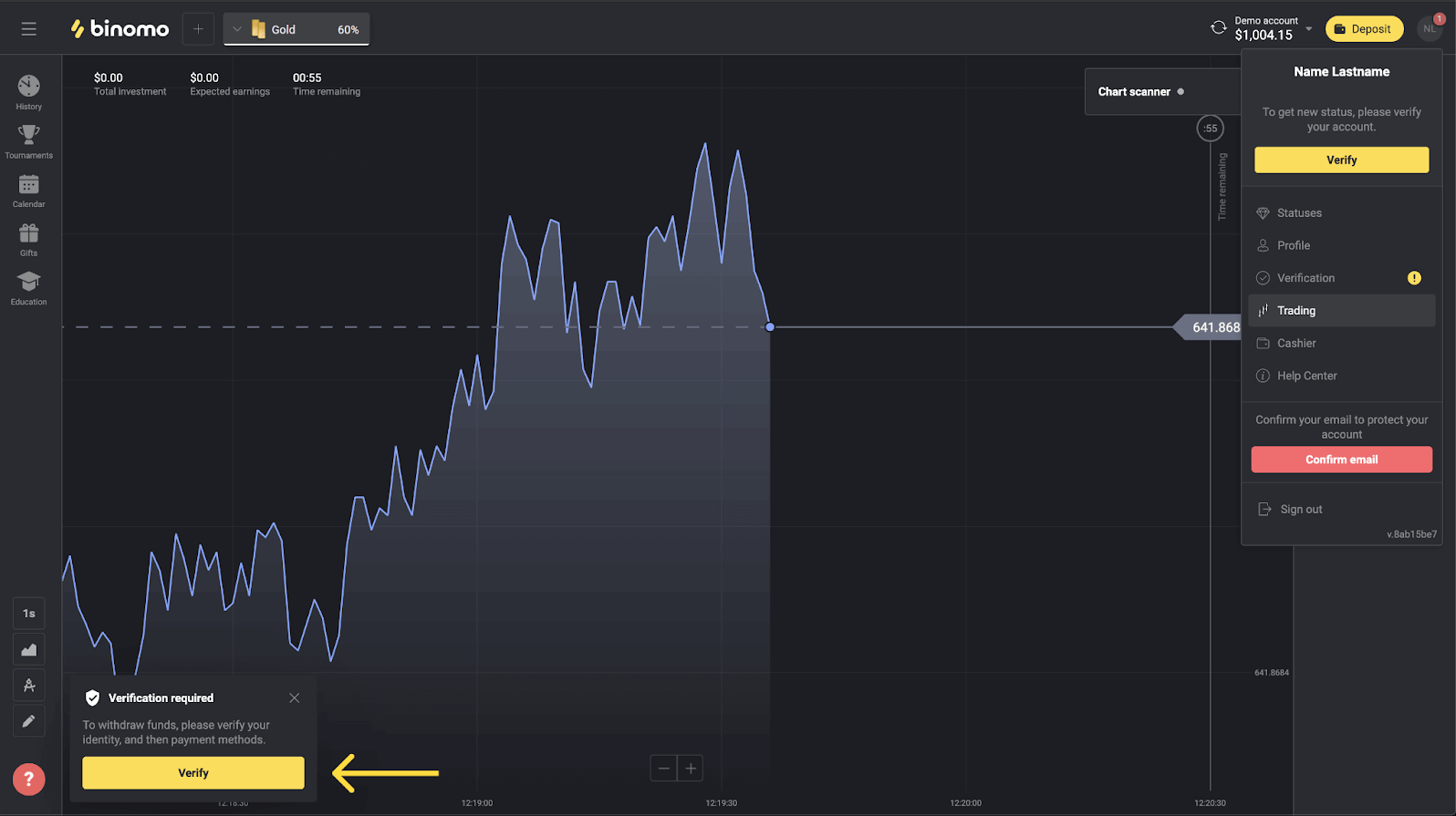
2) Ili kliknite na svoju sliku profila da otvorite meni.
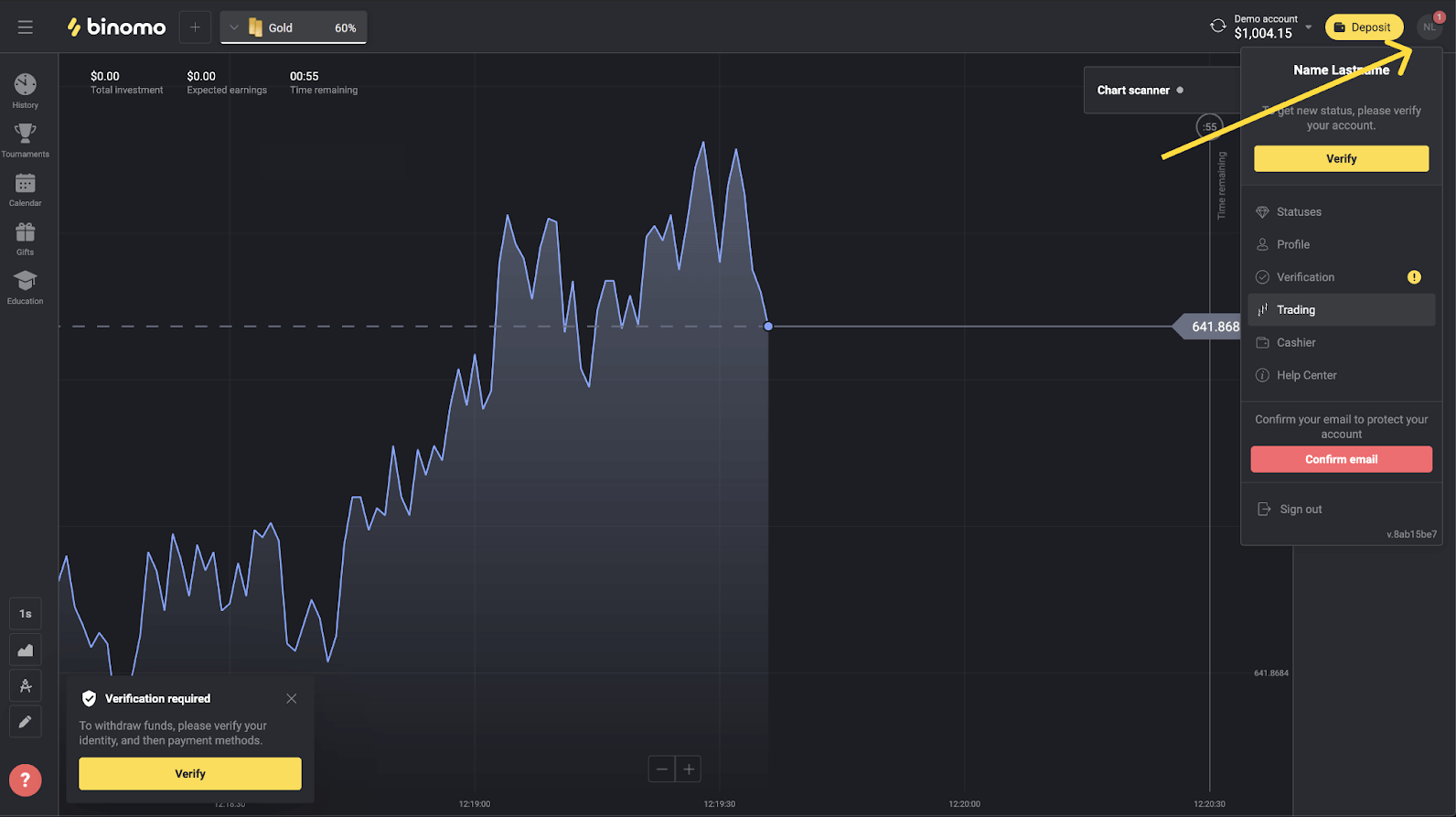
3) Kliknite na dugme “Verifikacija” ili izaberite “Verifikacija” iz menija.
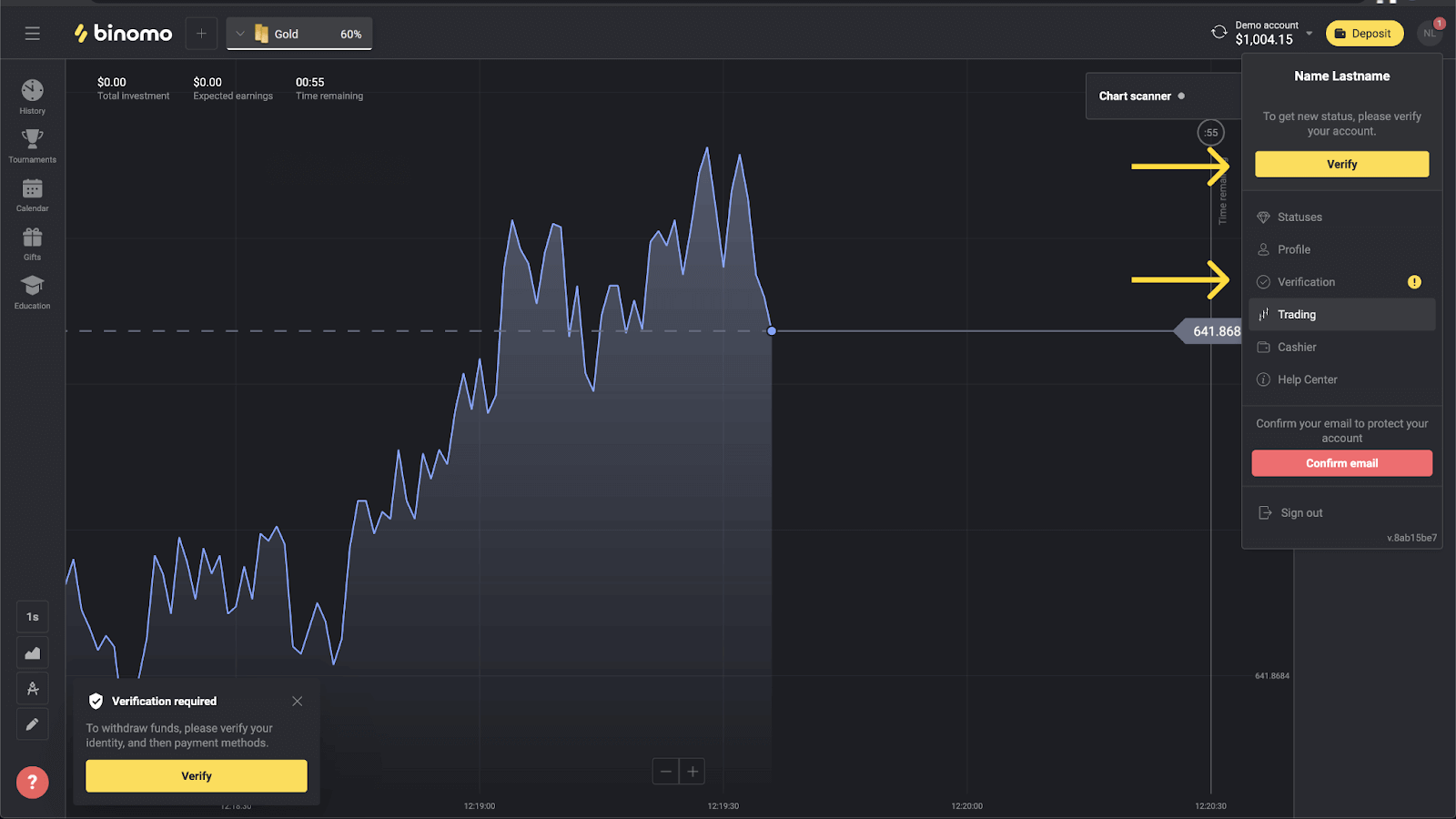
4) Bićete preusmjereni na stranicu “Verifikacija” sa listom svih dokumenata za verifikaciju. Prvo ćete morati potvrditi svoj identitet. Da biste to učinili, pritisnite dugme “Verifikuj” pored “ID kartice”.
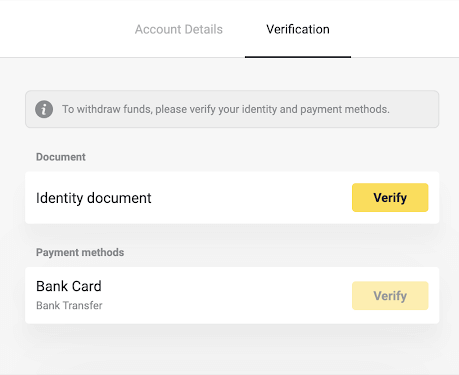
5) Prije nego što započnete verifikaciju, označite potvrdne okvire i kliknite na “Dalje”.
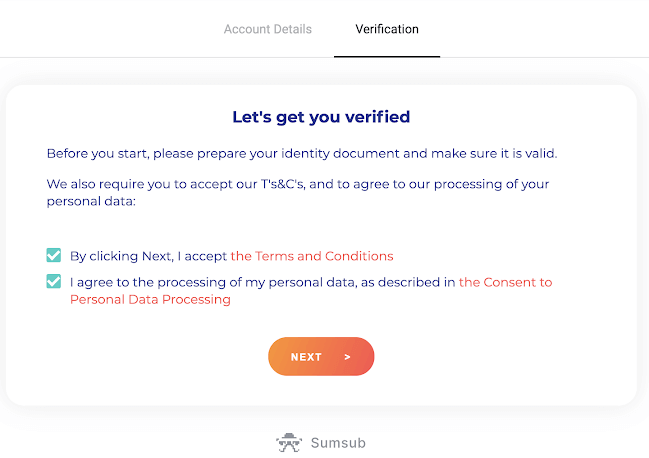
6) U padajućem meniju izaberite zemlju izdavanja vaših dokumenata, a zatim izaberite vrstu dokumenta. Pritisnite “Dalje”.
Bilješka. Prihvatamo pasoše, lične karte i vozačke dozvole. Vrste dokumenata mogu se razlikovati u zavisnosti od zemlje, provjerite kompletnu listu dokumenata.
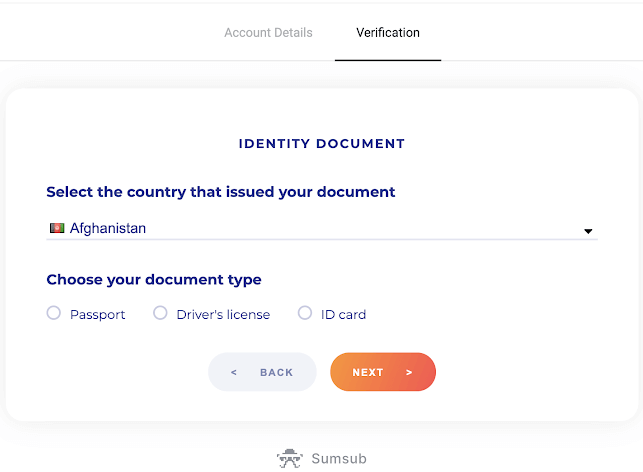
7) Otpremite dokument koji ste odabrali. Prvo prednja strana, zatim – zadnja (ako je dokument dvostrani). Prihvatamo dokumente u sljedećim formatima: jpg, png, pdf.
Provjerite je li vaš dokument:
- Vrijedi najmanje mjesec dana od datuma učitavanja (za stanovnike Indonezije i Brazila valjanost nije bitna).
- Lako za čitanje: vaše puno ime, brojevi i datumi su jasni. Sva četiri ugla dokumenta trebaju biti vidljiva.
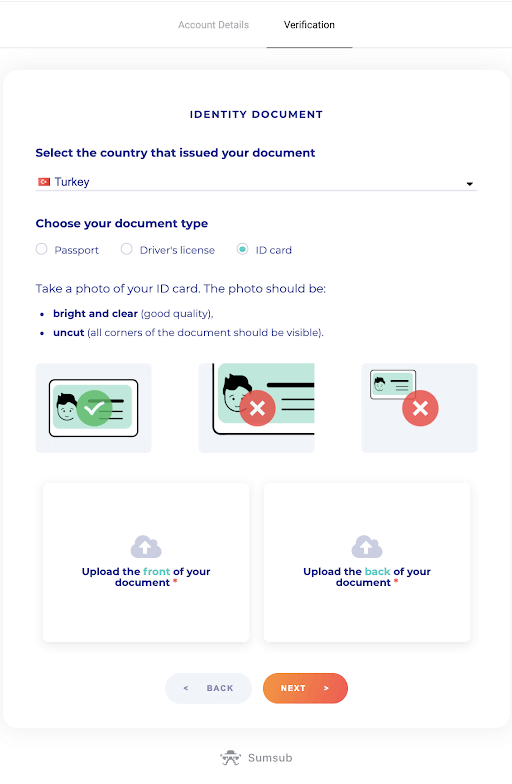
8) Ako je potrebno, pritisnite “Uredi” da otpremite drugi dokument prije podnošenja. Kada ste spremni, pritisnite “Dalje” da predate dokumente.
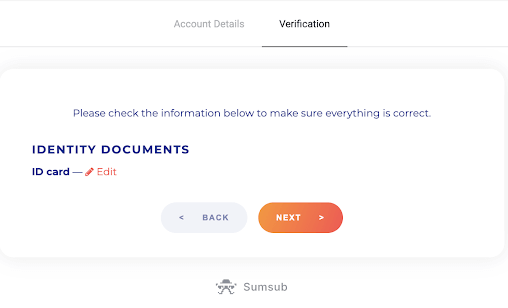
9) Vaša dokumenta su uspješno predata. Pritisnite “OK” da se vratite na stranicu “Verifikacija”.
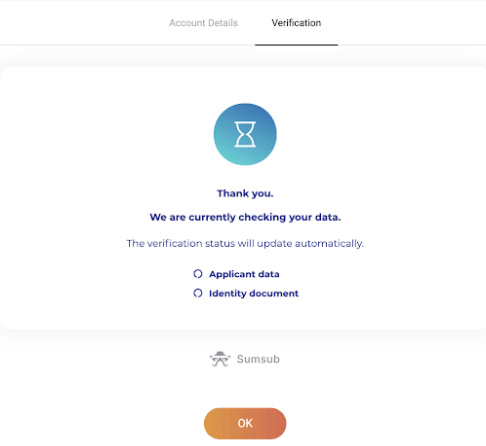
10) Status vaše potvrde lične karte će se promijeniti u “Na čekanju”. Provjera vašeg identiteta može potrajati do 10 minuta.
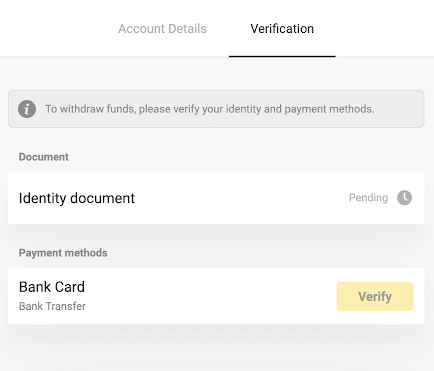
11) Nakon što je vaš identitet potvrđen, status se mijenja u “Gotovo” i možete početi s provjerom načina plaćanja.
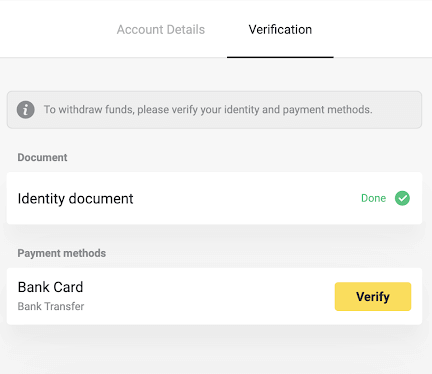
Da biste saznali više o verifikaciji načina plaćanja, pogledajte Kako verificirati bankovnu karticu? i Kako verifikovati nepersonalizovanu bankovnu karticu? članci.
12) Ako nema potrebe za provjerom načina plaćanja, odmah ćete dobiti status „Verifikovano“. Također ćete moći ponovo podići sredstva.
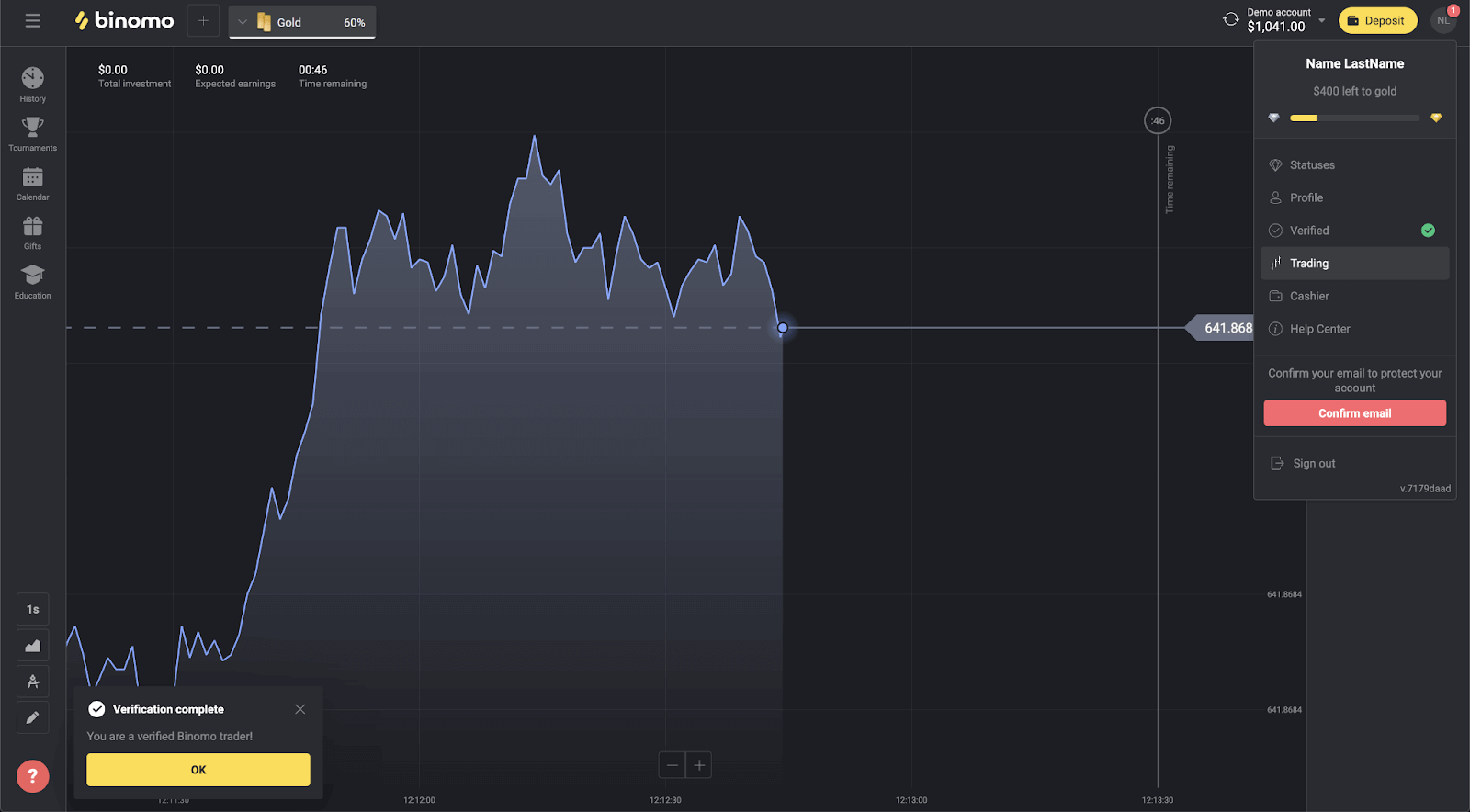
Potvrdite bankovnu karticu u Binomu
Nakon što je zatražena potvrda, dobit ćete iskačuće obavještenje, a stavka “Verifikacija” će se pojaviti na meniju.Napomena . Da biste potvrdili način plaćanja, prvo morate potvrditi svoj identitet. Molimo pogledajte Kako da potvrdim svoj identitet? iznad
Nakon što je vaš identitet potvrđen, možete početi s verifikacijom bankovnih kartica.
Da biste potvrdili bankovnu karticu, morat ćete slijediti ove korake:
1) Kliknite na sliku profila da otvorite meni.
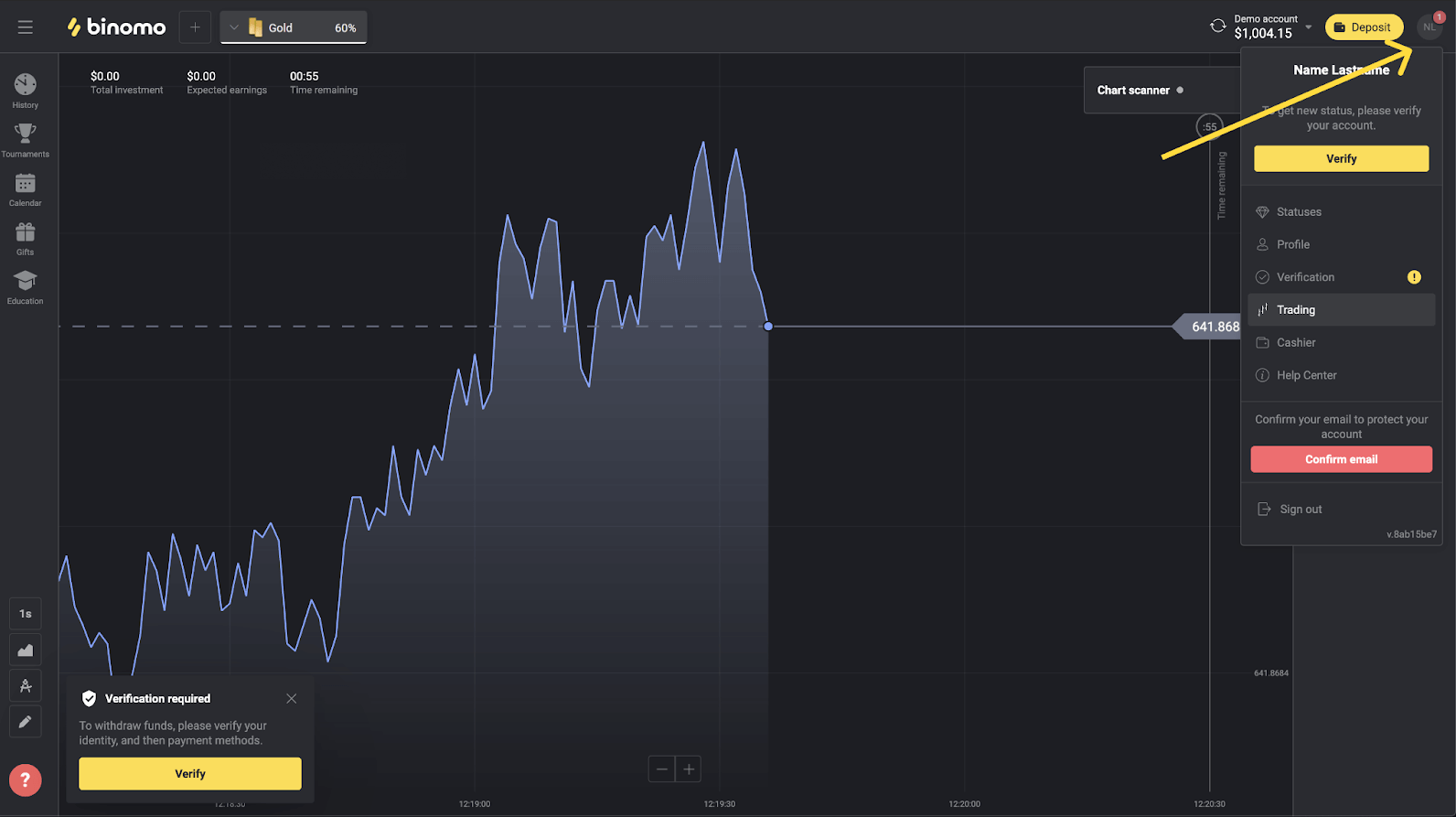
2) Kliknite na dugme “Verify” ili izaberite “Verifikacija” iz menija.
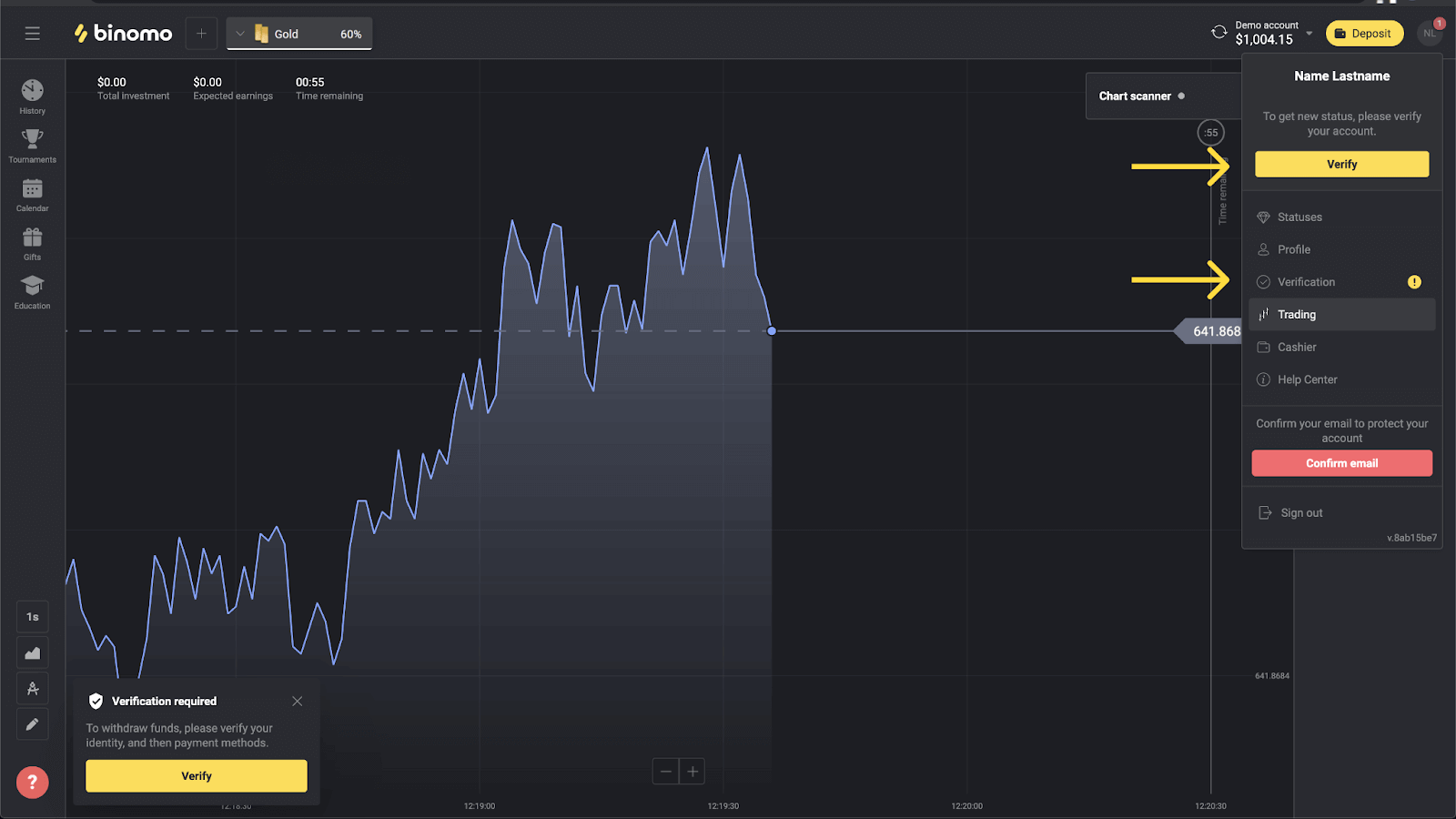
3) Bićete preusmjereni na stranicu “Verifikacija” sa listom svih neprovjerenih načina plaćanja. Odaberite način plaćanja s kojim želite započeti i pritisnite “Verifikuj”.
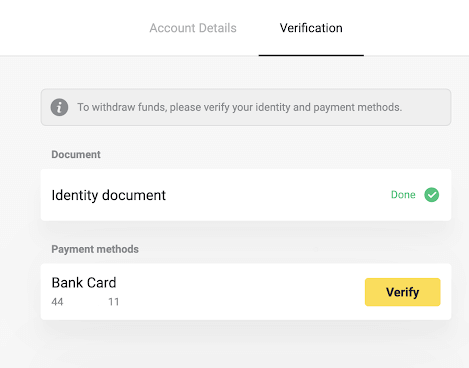
4) Otpremite fotografiju svoje bankovne kartice, samo prednju stranu, tako da se vide ime vlasnika kartice, broj kartice i datum isteka. Prihvatamo fotografije u sljedećim formatima: jpg, png, pdf. Pritisnite “Dalje”.
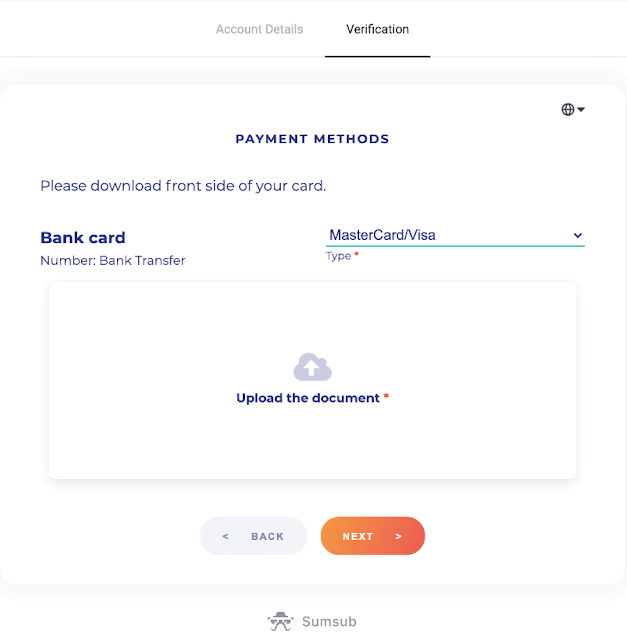
5) Vaša fotografija je uspješno poslana. Pritisnite “OK” da se vratite na stranicu “Verifikacija”.
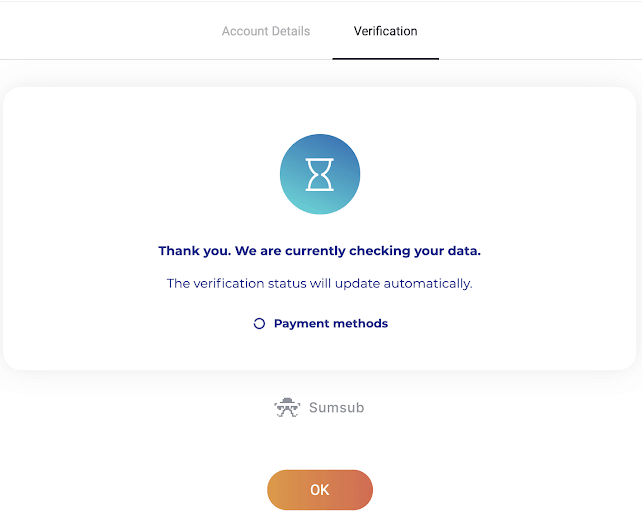
6) Status verifikacije bankovne kartice će se promijeniti u „Na čekanju“. Provjera bankovne kartice može potrajati do 10 minuta.
Morate provjeriti sve načine plaćanja na listi da biste dovršili verifikaciju.
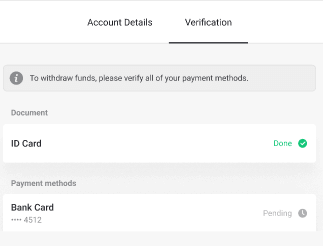
7) Kada se verifikacija završi, dobićete obaveštenje, a vaš status će se promeniti u „Verifikovano“. Također ćete moći ponovo podići sredstva.
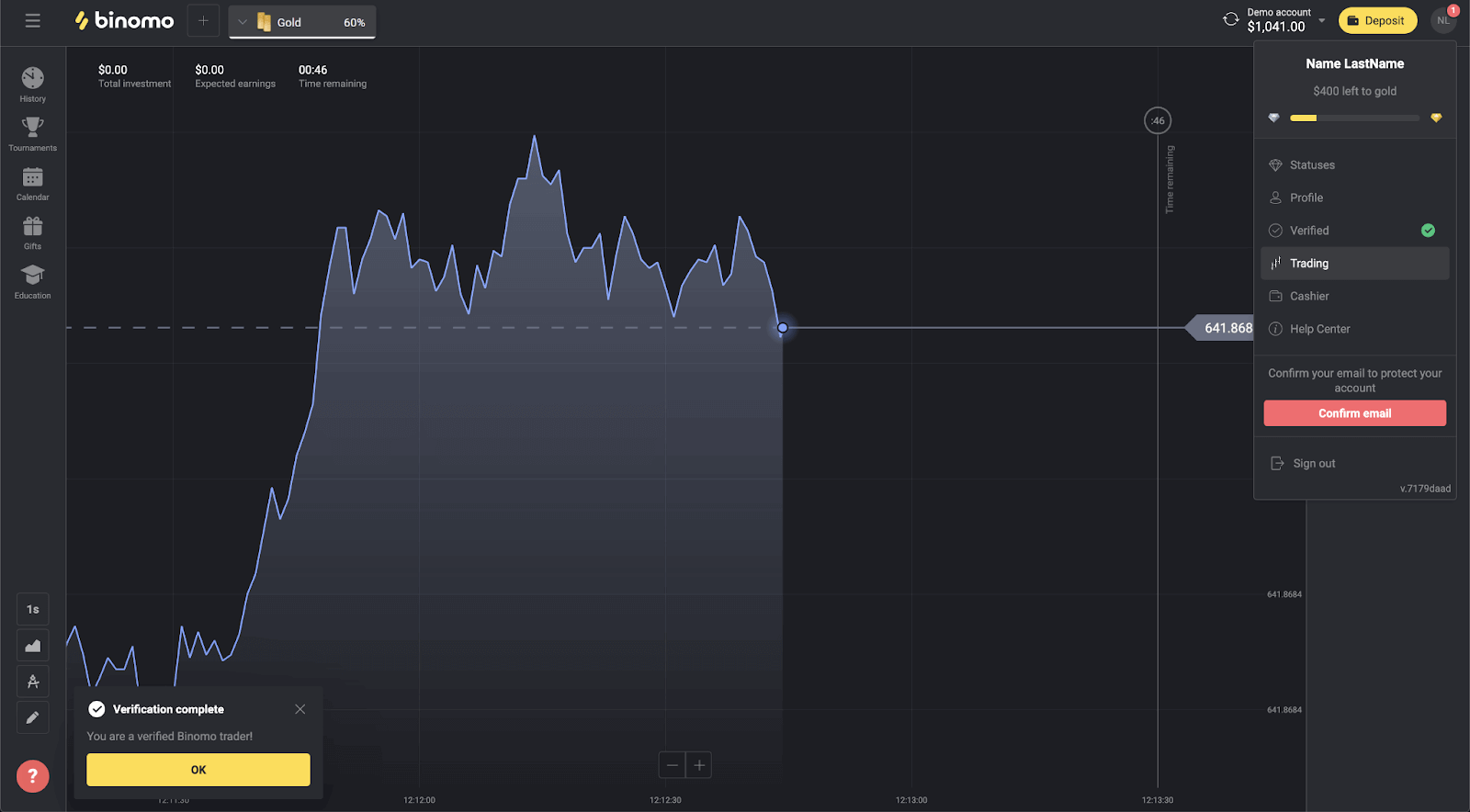
Potvrdite nepersonaliziranu bankovnu karticu u Binomu
Nakon što je zatražena potvrda, dobit ćete iskačuće obavještenje, a stavka “Verifikacija” će se pojaviti na meniju.Napomena . Da biste potvrdili način plaćanja, prvo morate potvrditi svoj identitet. Molimo pogledajte kako da potvrdim svoj identitet? iznad
Nakon što je vaš identitet potvrđen, možete početi s verifikacijom svojih bankovnih kartica.
Da biste potvrdili nepersonaliziranu bankovnu karticu, morat ćete slijediti ove korake:
1) Kliknite na sliku profila da otvorite meni.
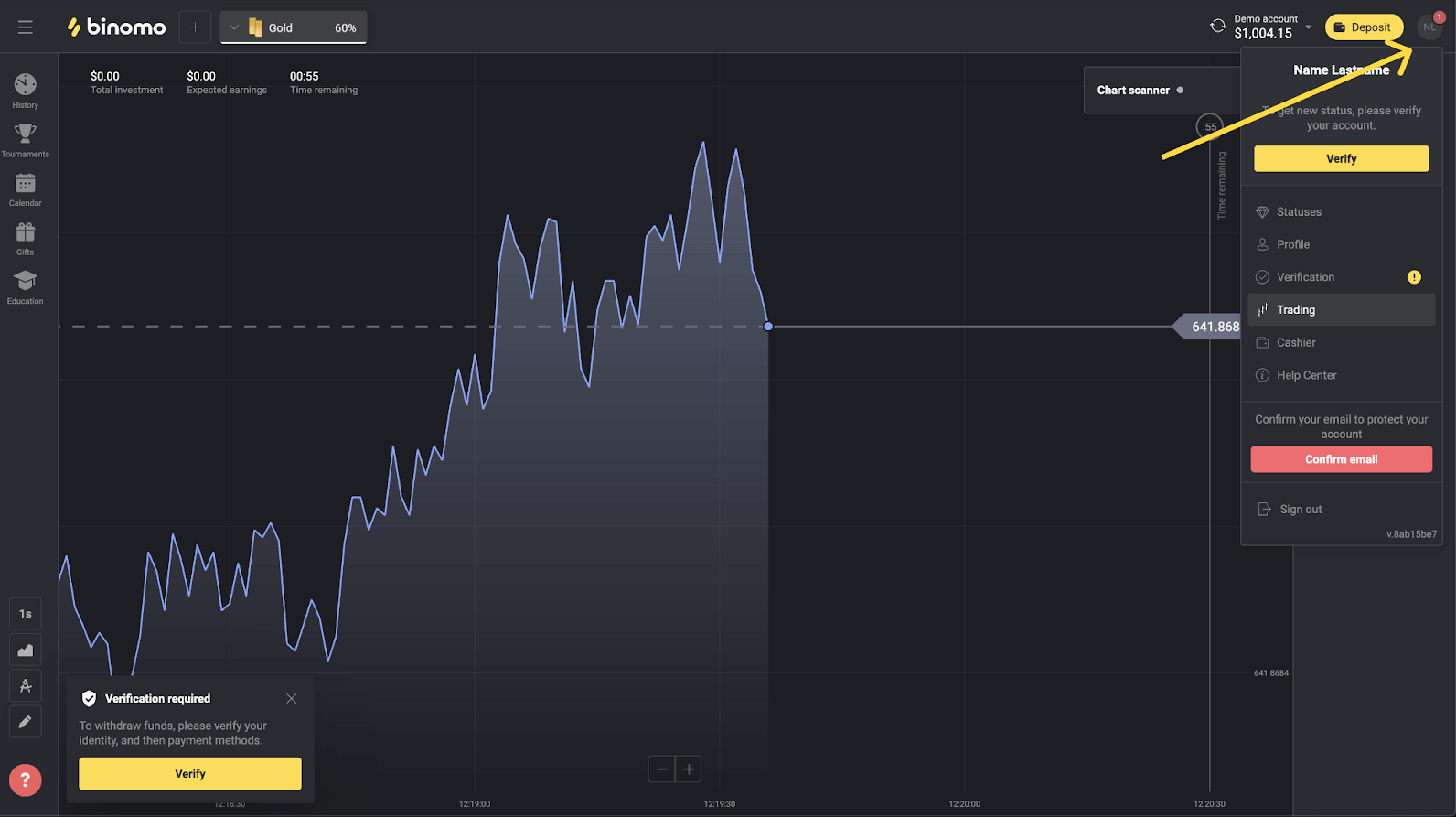
2) Kliknite na dugme “Verify” ili izaberite “Verifikacija” iz menija.
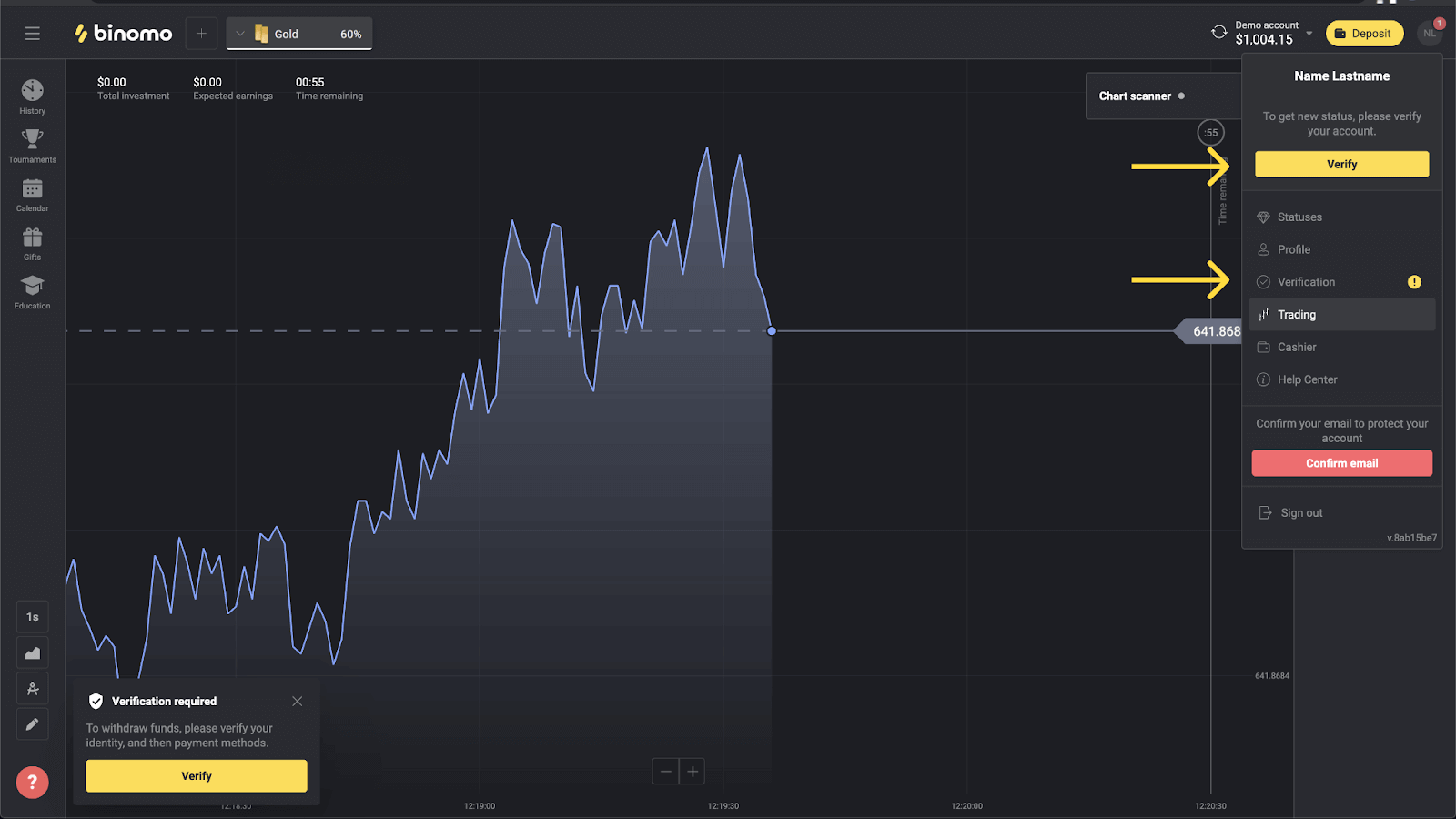
3) Bićete preusmjereni na stranicu “Verifikacija” sa listom svih neprovjerenih načina plaćanja. Odaberite način plaćanja s kojim želite započeti i pritisnite “Verifikuj”.
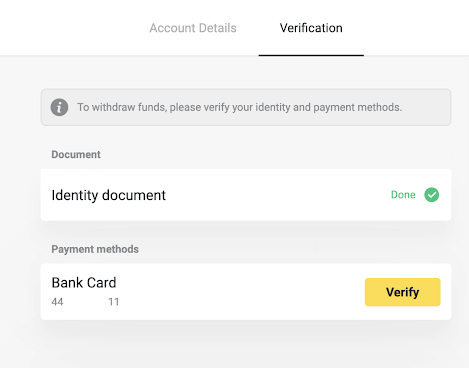
4) Otpremite fotografiju svoje bankovne kartice, samo prednju stranu, tako da se vidi broj kartice i datum isteka. I fotografija bankovnog izvoda sa vidljivim pečatom, datumom izdavanja i vašim imenom. Dokument ne smije biti stariji od 3 mjeseca. Prihvatamo fotografije u sljedećim formatima: jpg, png, pdf. Pritisnite “Dalje”.
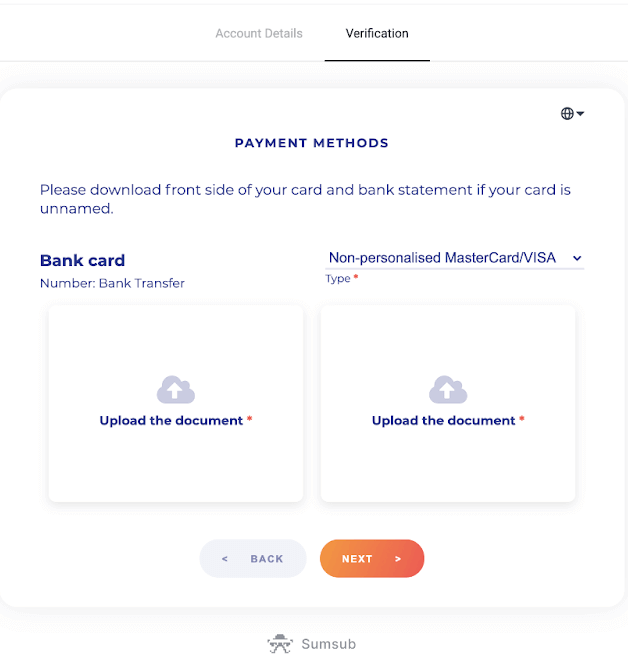
5) Vaša dokumenta su uspješno predata. Pritisnite “OK” da se vratite na stranicu “Verifikacija”.
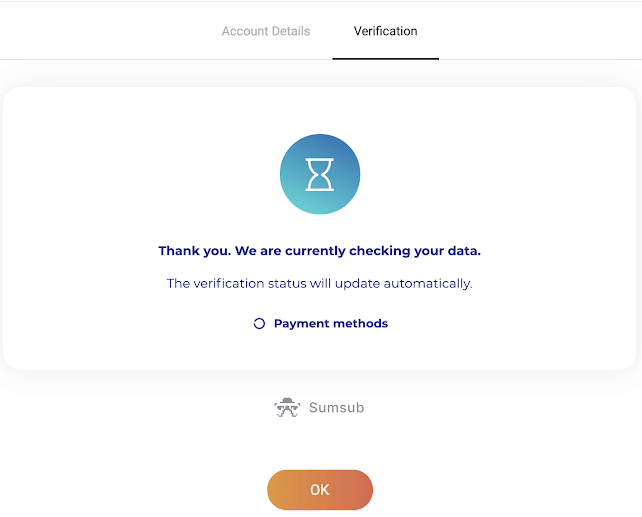
6) Status verifikacije vaše bankovne kartice će se promijeniti u „Na čekanju“. Provjera bankovne kartice može potrajati do 10 minuta.
Morate provjeriti sve načine plaćanja na listi da biste dovršili verifikaciju.
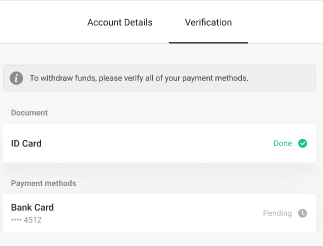
7) Kada se verifikacija završi, dobićete obaveštenje, a vaš status će se promeniti u „Verifikovano“. Također ćete moći ponovo podići sredstva.
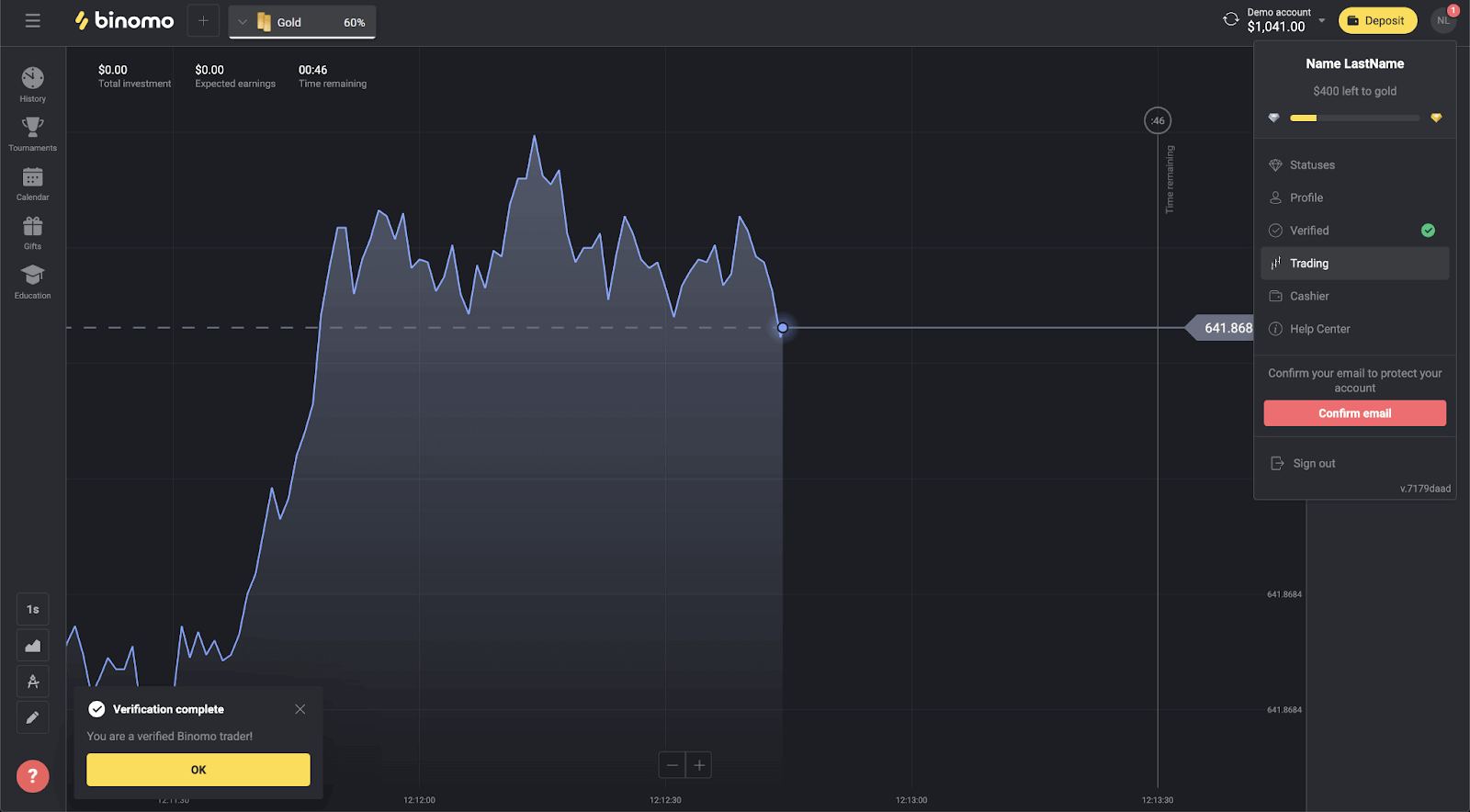
Potvrdite virtuelnu bankovnu karticu u Binomu
Nakon što je zatražena potvrda, dobit ćete iskačuće obavještenje, a stavka “Verifikacija” će se pojaviti na meniju.
Napomena . Da biste potvrdili način plaćanja, prvo morate potvrditi svoj identitet. Molimo pogledajte Kako da potvrdim svoj identitet? članak.
Nakon što je vaš identitet potvrđen, možete početi s verifikacijom bankovnih kartica.
Da biste verifikovali virtuelnu bankovnu karticu, moraćete da pratite ove korake:
1) Kliknite na sliku profila da biste otvorili meni.
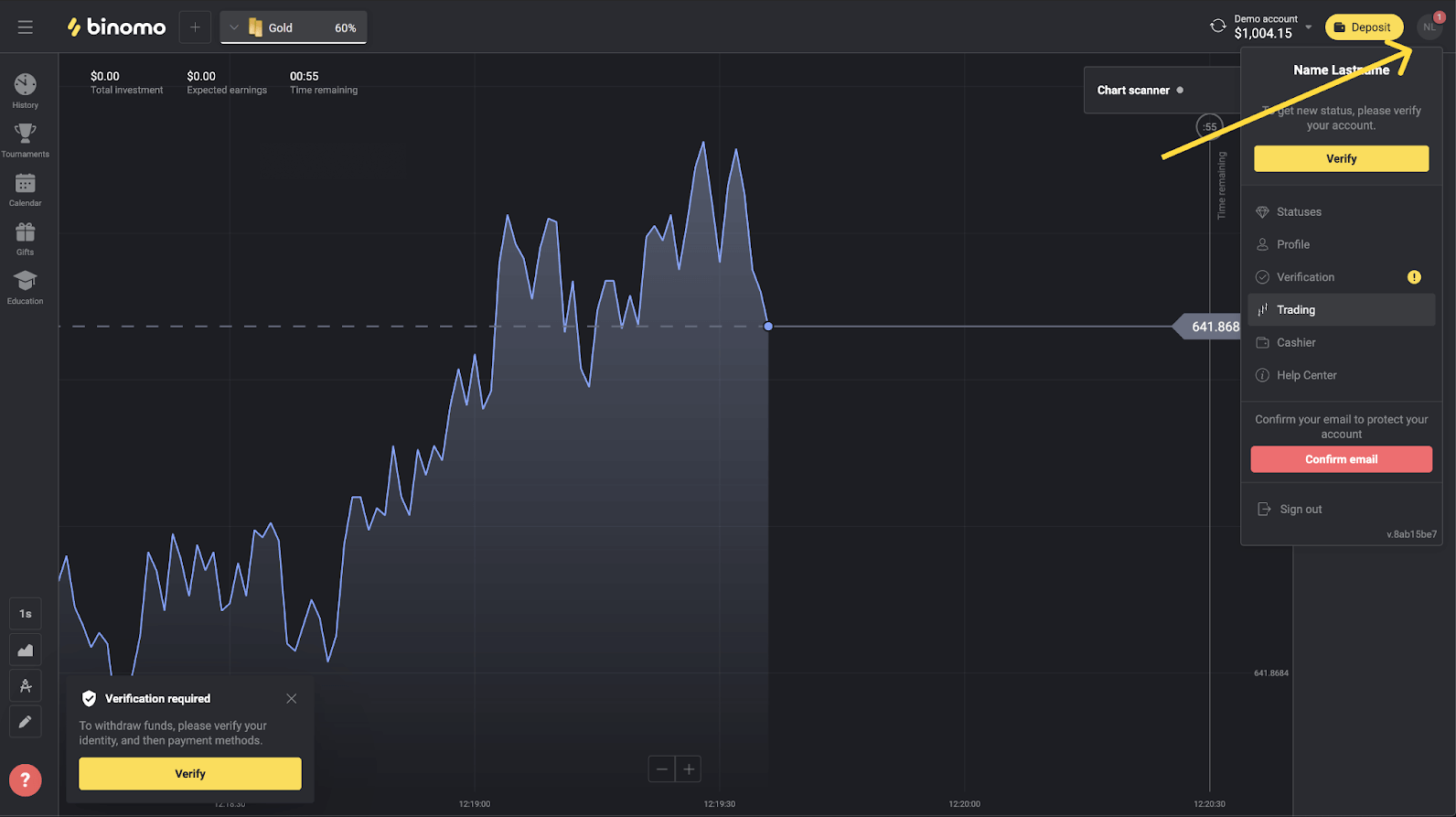
2) Kliknite na dugme “Verify” ili izaberite “Verifikacija” iz menija.
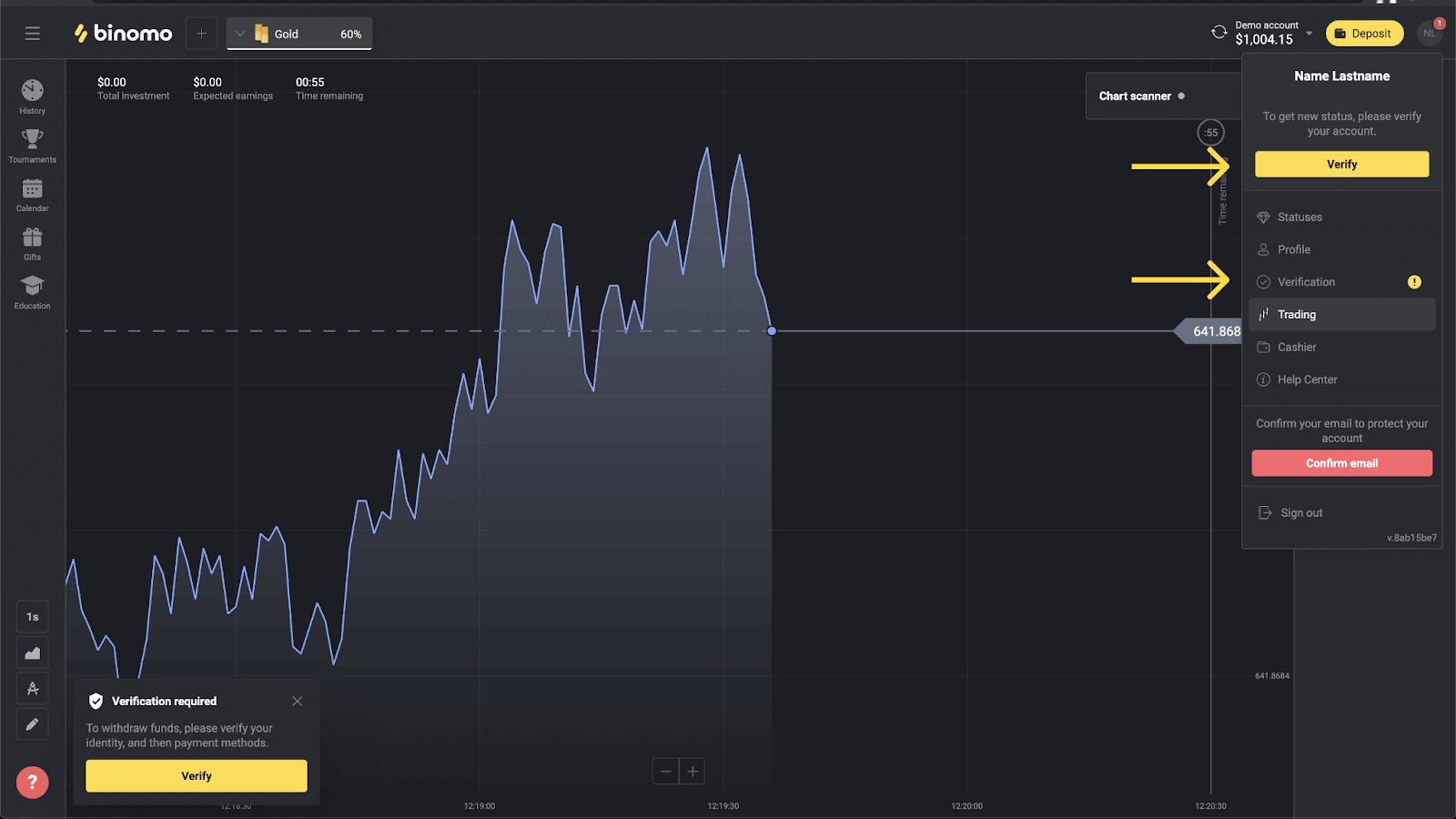
3) Bićete preusmjereni na stranicu “Verifikacija” sa listom svih neprovjerenih načina plaćanja. Odaberite svoju virtuelnu bankovnu karticu i pritisnite “Verifikuj”.
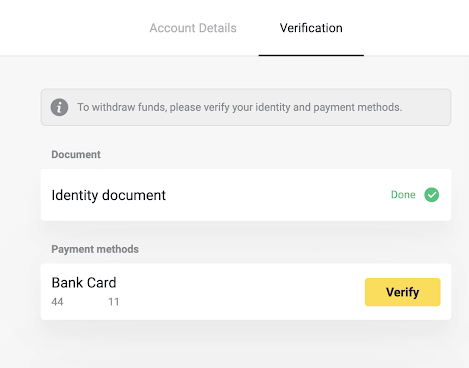
4) Otpremite snimak ekrana vaše virtuelne bankovne kartice. Uvjerite se da su prvih 6 i posljednje 4 cifre broja kartice, datuma isteka i imena vlasnika kartice vidljive i lako čitljive. Prihvatamo snimke ekrana u sljedećim formatima: jpg, png, pdf. Pritisnite “Dalje”.
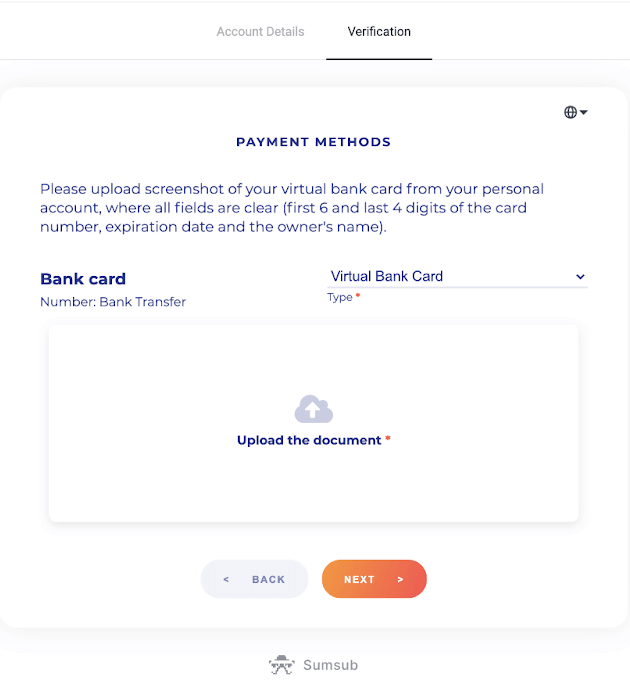
5) Vaš screenshot je uspješno poslan. Pritisnite “OK” da se vratite na stranicu “Verifikacija”.
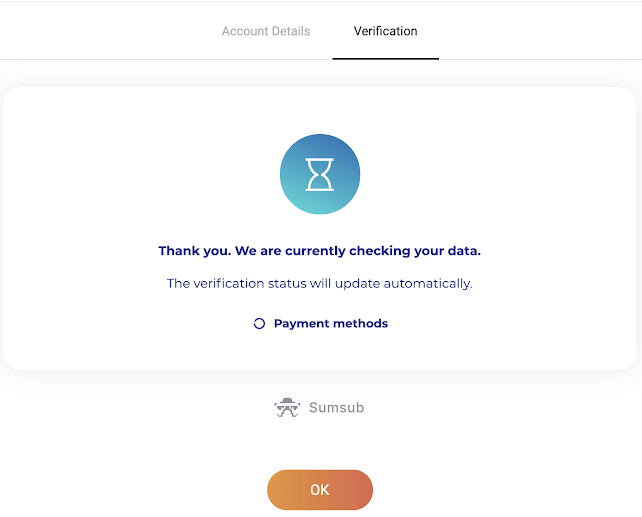
6) Status verifikacije virtuelne bankovne kartice će se promeniti u „Na čekanju“. Provjera bankovne kartice može potrajati do 10 minuta. Morate provjeriti sve načine plaćanja na listi da biste dovršili verifikaciju.
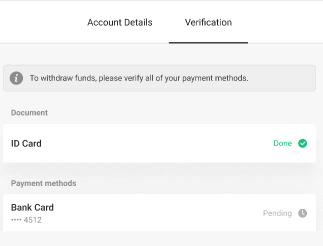
7) Kada se verifikacija završi, dobićete obaveštenje, a vaš status će se promeniti u „Verifikovano“. Također ćete moći ponovo podići sredstva.
Često postavljana pitanja: Opća pitanja
Kako proći verifikaciju
Nakon što primite zahtjev za verifikaciju da uspješno prođete verifikaciju, trebat će vam:
- Fotografija pasoša, lične karte ili vozačke dozvole, sa prednje i zadnje strane (ako je dokument dvostrani). Vrste dokumenata mogu se razlikovati u zavisnosti od zemlje, provjerite kompletnu listu dokumenata.
- Fotografije bankovnih kartica koje ste koristili za depozit (samo prednja strana).
- Fotografija bankovnog izvoda (samo za nepersonalizovane kartice).
Napomena . Uvjerite se da će dokumenti biti važeći najmanje mjesec dana od datuma učitavanja (za stanovnike Indonezije i Brazila validnost nije bitna). Vaše puno ime, brojevi, datumi i svi uglovi vašeg dokumenta moraju biti vidljivi. Prihvatamo dokumente u sljedećim formatima: jpg, png, pdf.
Kada su svi vaši dokumenti spremni, potrebno je izvršiti 4 koraka:
1) Verifikacija identiteta.
Da biste prošli ovu fazu, morat ćete:
- Otpremite fotografije vašeg ličnog dokumenta, prednje i stražnje strane.
2) Provjera načina plaćanja.
Ako ste koristili bankovne kartice za polaganje ili podizanje sredstava, zamolit ćemo vas da ih potvrdite. Da biste to učinili, morat ćete:
- postavite fotografiju bankovne kartice koju ste koristili za depozit, samo prednju stranu;
- postavite fotografiju bankovnog izvoda (samo za nepersonalizovane kartice).
3) Sačekajte dok ne provjerimo vaše dokumente, obično nam je potrebno manje od 10 minuta.
4) Po završetku, dobićete e-poruku sa potvrdom i iskačuće obaveštenje i moći ćete da povučete sredstva. To je to, vi ste verifikovani Binomo trgovac.
Koliko dugo traje verifikacija
Verifikacija vašeg računa obično nam traje manje od 10 minuta.Rijetki su slučajevi kada se dokumenti ne mogu automatski provjeriti, a mi ih provjeravamo ručno. U ovoj situaciji, period verifikacije se može produžiti do 7 radnih dana.
Možete vršiti depozite i trgovati dok čekate, ali nećete moći podići sredstva dok se verifikacija ne završi.
Da li treba da se verifikujem prilikom registracije
Nema potrebe za verifikacijom prilikom registracije, samo trebate potvrditi svoju e-poštu. Verifikacija je automatska i obično se traži kada podižete sredstva sa svog Binomo računa. Nakon što je zatražena potvrda, dobit ćete iskačuće obavještenje, a stavka “Verifikacija” će se pojaviti na meniju.
Mogu li trgovati bez verifikacije
Slobodni ste deponovati, trgovati i povlačiti sredstva dok se ne zatraži verifikacija. Verifikacija se obično pokreće kada povučete sredstva sa svog računa. Nakon što primite iskačuće obavještenje u kojem se od vas traži da potvrdite račun, povlačenje će biti ograničeno, ali možete slobodno trgovati. Prođite verifikaciju da biste mogli ponovo povući.
Dobra vijest je da nam obično treba manje od 10 minuta da potvrdimo korisnika.
Kada ću moći podići sredstva
Možete povući odmah nakon što je verifikacija završena. Proces verifikacije obično traje manje od 10 minuta. Binomo će obraditi zahtjev za povlačenje u roku od 3 radna dana. Tačan datum i vrijeme kada ćete primiti sredstva zavise od pružatelja platnih usluga.
Zašto moram da potvrdim svoj broj telefona
Ne morate, ali potvrda vašeg broja telefona pomaže nam da osiguramo sigurnost vašeg računa i sredstava. Biće mnogo brže i lakše vratiti pristup u slučaju da ste izgubili lozinku ili bili hakirani. Također ćete primati novosti o našim promocijama i bonusima prije svih ostalih. VIP trejderi dobijaju ličnog menadžera nakon verifikacije broja telefona.
Dobit ćete iskačuće obavještenje koje će od vas tražiti da unesete broj telefona. Također se može unaprijed navesti u vašem profilu.
Kako verifikovati e-novčanik
Ako koristite samo e-novčanike za isplatu i uplatu, onda nema potrebe da provjeravate svoje načine plaćanja. Potrebno je samo da potvrdite svoj identitet.
Često postavljana pitanja: Sigurnost i rješavanje problema
Kako da znam da je provjera uspjela
Svoj status možete provjeriti u meniju u gornjem desnom uglu. Kada svi vaši dokumenti budu odobreni, dobićete zelenu oznaku pored stavke menija „Verifikacija“.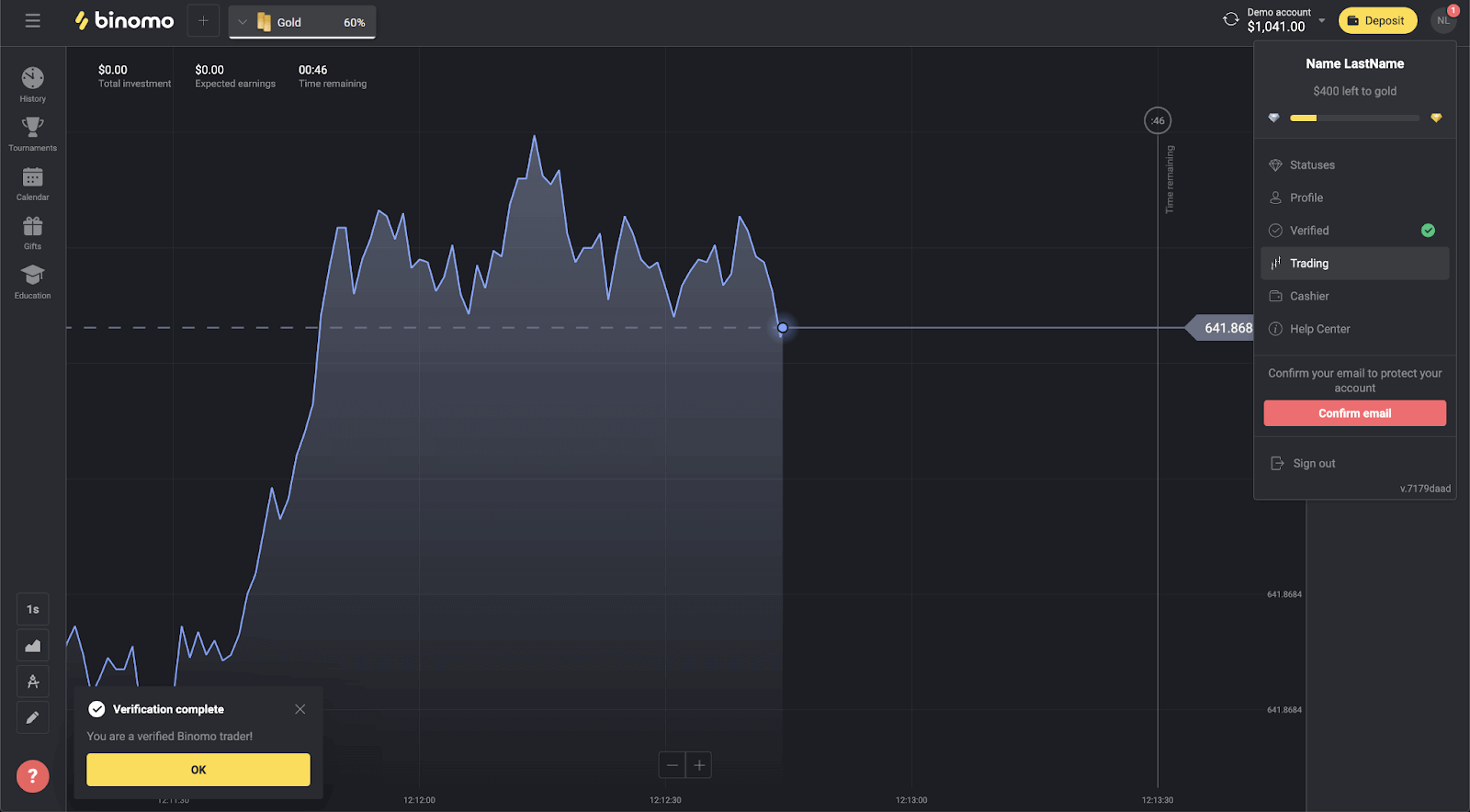
Takođe, svi vaši dokumenti će dobiti status “Gotovo”.
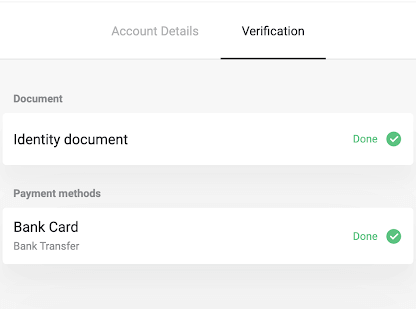
Također ćete dobiti iskačuće obavještenje i potvrdu e-poštom.
Da li je bezbedno da vam pošaljem svoje privatne podatke
Kratak odgovor: da, jeste. Evo šta radimo kako bismo osigurali sigurnost vaših podataka.
- Sve vaše informacije pohranjuju se u šifriranom formatu na serverima. Ovi serveri se čuvaju u podatkovnim centrima u skladu sa TIA-942 i PCI DSS – međunarodnim sigurnosnim standardima.
- Data centri su tehnički zaštićeni i fizički čuvani 24 sata dnevno od strane posebno provjerenog sigurnosnog osoblja.
- Sve informacije se prenose putem zaštićenog kanala sa kriptografskom enkripcijom. Kada učitate bilo koju ličnu fotografiju, podatke o plaćanju itd., servis automatski sakriva ili zamagljuje dio simbola (na primjer, 6 srednjih cifara na vašoj platnoj kartici). Čak i ako prevaranti pokušaju da uhvate vaše podatke, dobili bi samo kodirane simbole koji su beskorisni bez ključa.
- Ključevi za dešifriranje se pohranjuju odvojeno od stvarnih informacija, tako da ljudi sa kriminalnom namjerom neće dobiti pristup vašim privatnim podacima.
Zašto je od mene traženo da ponovo prođem verifikaciju
Od vas će se možda tražiti da ponovo potvrdite nakon što koristite novi način plaćanja za uplatu. Prema zakonu, svaki način plaćanja koji koristite na Binomo trgovačkoj platformi mora biti verifikovan. Ovo se odnosi i na depozit i na isplatu.
Napomena . Pridržavanje načina plaćanja koje ste već koristili i verifikovali će vas spasiti od ponovnog prolaska kroz verifikaciju.
Također tražimo ponovnu verifikaciju ako ovjereni dokumenti uskoro ističu.
U rijetkim slučajevima možemo od vas tražiti da ponovo potvrdite svoj identitet, e-poštu ili druge lične podatke. Obično se dešava kada je politika promenjena ili kao deo aktivnosti kompanije protiv prevara.
Zašto su moja dokumenta odbijena
Kada vaši dokumenti ne prođu verifikaciju, oni dobijaju jedan od ovih statusa:
- Pokušaj ponovo.
- Odbijeno.
1. Kliknite na “Pokušaj ponovo” na stranici za verifikaciju.
2. Razlog zašto je vaš dokument odbijen će biti objašnjen, kao u primjeru ispod. Pobrinite se da riješite problem, a zatim kliknite na dugme "Pošalji novo" da ponovo otpremite dokument.
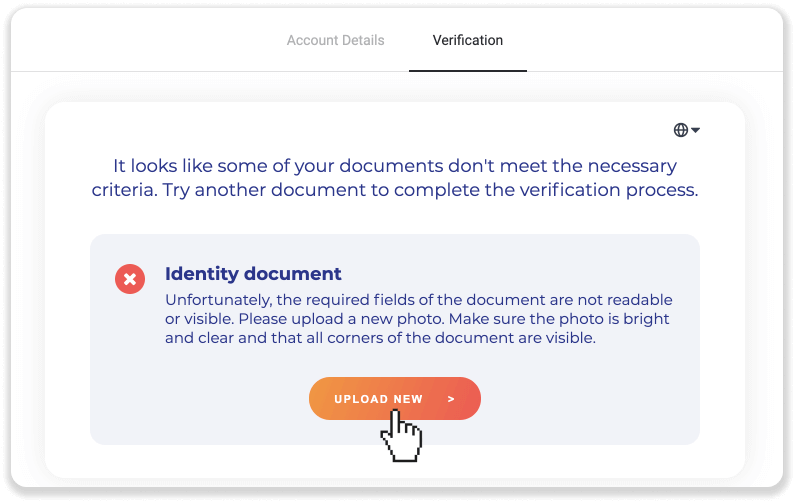
Napomena . Dokumenti se obično odbijaju jer ne ispunjavaju sve uslove. Prije ponovnog otpremanja uvjerite se da je fotografija koju šaljete svijetla i jasna, da su svi uglovi vašeg dokumenta vidljivi i da li su vaše puno ime, brojevi i datumi lako čitljivi.
Ako je jedan od vaših dokumenata dobio status „Odbijen“, to znači da ga sistem nije mogao ispravno pročitati.
Da biste riješili ovaj problem, slijedite ove korake:
1) Kliknite na dokument koji je odbijen, a zatim kliknite na dugme „Kontaktiraj podršku“.
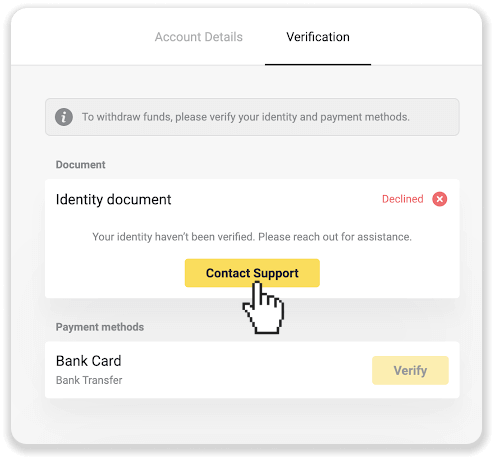
2) Bićete preusmjereni na klijenta e-pošte. Pitanje će biti opisano u nacrtu. Pošaljite email i naš tim za podršku će vam pomoći da riješite problem.
Ako imate još pitanja, pogledajte Kako da prođem verifikaciju? članak ili kontaktirajte naš tim za podršku za pomoć.
Mogu li provjeriti unaprijed
Nema potrebe za provjerom unaprijed. Proces verifikacije je automatski i obično se traži kada povučete sredstva sa svog Binomo računa. Nakon što je zatražena verifikacija, dobit ćete iskačuće obavještenje, a stavka “Verifikacija” će se pojaviti na meniju.
Bilješka. Nakon što primite zahtjev za verifikaciju, još uvijek možete vršiti depozite i trgovati, ali nećete moći podići sredstva dok ne završite verifikaciju.